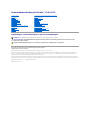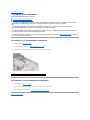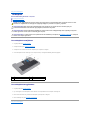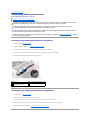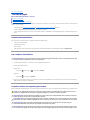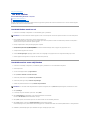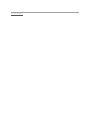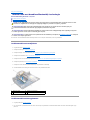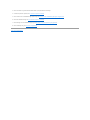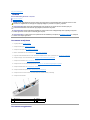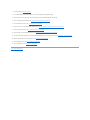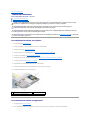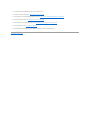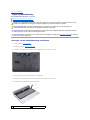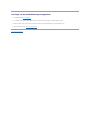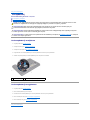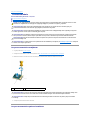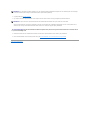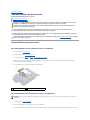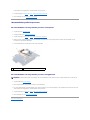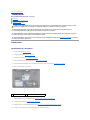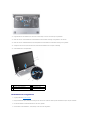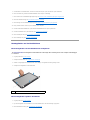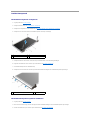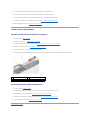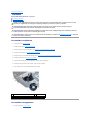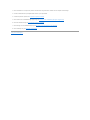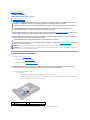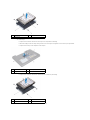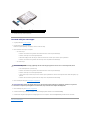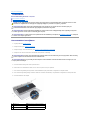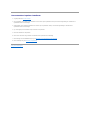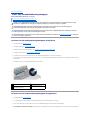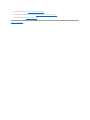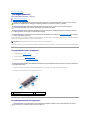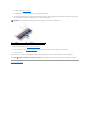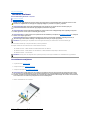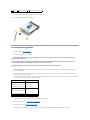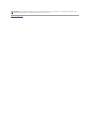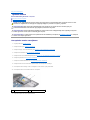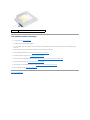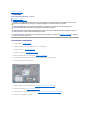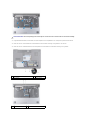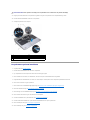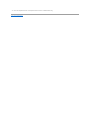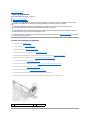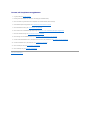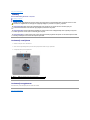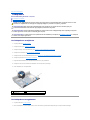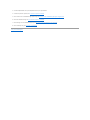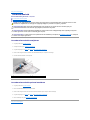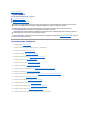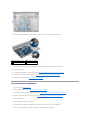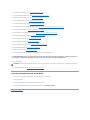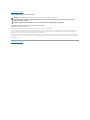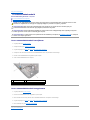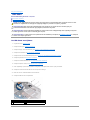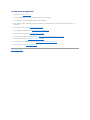OnderhoudshandleidingDellStudio™1745/1747
Opmerkingen, waarschuwingen en gevaar-kennisgevingen
De informatie in dit document kan zonder voorafgaande kennisgeving worden gewijzigd.
©2009DellInc.Allerechtenvoorbehouden.
Verveelvoudiging op welke wijze dan ook zonder de schriftelijke toestemming van Dell Inc. is strikt verboden.
In deze tekst worden de volgende handelsmerken gebruikt: Dell en het DELL-logo zijn handelsmerken van Dell Inc.; Bluetooth is een gedeponeerd handelsmerk van Bluetooth
SIG, Inc. en wordt door Dell onder licentie gebruikt; Microsoft, Windows, Windows Vista en het logo op de knop Start van Windows Vista zijn handelsmerken of gedeponeerde
handelsmerken van Microsoft Corporation in de Verenigde Staten en/of andere landen.
Overige handelsmerken en handelsnamen kunnen in dit document worden gebruikt om naar entiteiten te verwijzen die het eigendomsrecht op de merken dan wel de namen van
hun producten claimen. Dell Inc. claimt op geen enkele wijze enig eigendomsrecht ten aanzien van andere merken of handelsnamen dan haar eigen merken en handelsnamen.
Regelgevingsmodel P02E-serieRegelgevingstypeP02E001
Augustus 2009 Rev. A00
Voordat u begint
Batterij
Onderplaat
Vaste schijven
Geheugenmodule(s)
Draadloze minikaart
Knoopbatterij
Kapje middenbesturing
Toetsenbord
Kaart van de mediabedieningsknoppen
Beeldscherm
Camera
Aan/uit-knopkaart
Polssteun
Interne kaart met draadloze Bluetooth®-technologie
Ventilator
Mediakaartlezerkaart
Optisch station
USB-kaart
Luidsprekers
Systeemkaart
Warmteafleider van de processor
Processormodule
TV-antennekabeleenheid
Subwoofereenheid
Connector voor netadapter
Batterijvergrendelingsmechanisme
Het BIOS flashen
OPMERKING: Een OPMERKING duidt belangrijke informatie aan voor een beter gebruik van de computer.
WAARSCHUWINGEN: EenWAARSCHUWINGduidtpotentiëleschadeaanhardwareofpotentieelgegevensverliesaanenverteltuhoehet
probleem kan worden vermeden.
GEVAAR: Een WAARSCHUWING duidt een risico van schade aan eigendommen, lichamelijk letsel of overlijden aan.

Terug naar inhoudsopgave
Connector voor netadapter
OnderhoudshandleidingDellStudio™1745/1747
De connector van de netadapter verwijderen
De connector van de netadapter terugplaatsen
De connector van de netadapter verwijderen
1. Volg de procedures in Voordat u begint.
2. Verwijder de subwoofereenheid (zie De subwoofereenheid verwijderen).
3. Noteer de kabelroute van de netadapterconnector en haal de connector uit de computer.
De connector van de netadapter terugplaatsen
1. Volg de procedures in Voordat u begint.
2. Noteer de kabelroute van de netadapterconnector en plaats de connector op de computer.
3. Plaats de subwoofereenheid terug (zie De subwoofereenheid opnieuw installeren).
Terug naar inhoudsopgave
GEVAAR: Lees de veiligheidsinstructies die bij de computer zijn geleverd alvorens u werkzaamheden binnen de computer uitvoert. Voor meer
informatie over veiligheid kunt u de homepage voor regelgeving raadplegen op www.dell.com/regulatory_compliance.
WAARSCHUWINGEN: Alleen een bevoegde onderhoudsmonteur mag reparaties aan uw computer uitvoeren. Schade als gevolg van
onderhoudswerkzaamhedendienietdoorDell™zijngoedgekeurd,valtnietonderdegarantie.
WAARSCHUWINGEN: Voorkom elektrostatische ontlading door uzelf te aarden met een aardingspolsbandje of door regelmatig een ongeverfd
metalen oppervlak aan te raken (zoals een aansluiting op de computer).
WAARSCHUWINGEN: U voorkomt schade aan de systeemkaart door de hoofdbatterij te verwijderen (zie De batterij verwijderen) te verwijderen
voordat u in de computer gaat werken.
1
connector van de netadapter
2
connectorkabel van de netadapter

Terug naar inhoudsopgave
Onderplaat
OnderhoudshandleidingDellStudio™1745/1747
De onderplaat verwijderen
De onderplaat terugplaatsen
De onderplaat verwijderen
1. Volg de procedures in Voordat u begint.
2. Verwijder de batterij (zie De batterij verwijderen).
3. Verwijder de zes schroeven waarmee de onderplaat op de computer is vastgezet.
4. Til de onderplaat onder een hoek weg van de computer zoals op de volgende afbeelding wordt weergegeven.
De onderplaat terugplaatsen
1. Volg de procedures in Voordat u begint.
2. Lijn de vier lipjes van de onderplaat uit met de sleuven in de computerbasis en druk de plaat voorzichtig vast.
3. Plaats de zes schroeven terug waarmee de onderplaat op de computer is vastgezet.
4. Plaats de batterij terug (zie De batterij terugplaatsen).
Terug naar inhoudsopgave
GEVAAR: Lees de veiligheidsinstructies die bij de computer zijn geleverd alvorens u werkzaamheden binnen de computer uitvoert. Voor meer
informatie over veiligheid kunt u de homepage voor regelgeving raadplegen op www.dell.com/regulatory_compliance.
WAARSCHUWINGEN: Alleen een bevoegde onderhoudsmonteur mag reparaties aan uw computer uitvoeren. Schade als gevolg van
onderhoudswerkzaamhedendienietdoorDell™zijngoedgekeurd,valtnietonderdegarantie.
WAARSCHUWINGEN: Voorkom elektrostatische ontlading door uzelf te aarden met een aardingspolsbandje of door regelmatig een ongeverfd
metalen oppervlak aan te raken (zoals een aansluiting op de computer).
WAARSCHUWINGEN: U voorkomt schade aan de systeemkaart door de hoofdbatterij te verwijderen (zie De batterij verwijderen) te verwijderen
voordat u in de computer gaat werken.
1
schroefjes (6)
2
onderplaat
3
tabs (4)

Terug naar inhoudsopgave
Batterijvergrendelingsmechanisme
OnderhoudshandleidingDellStudio™1745/1747
Het batterijvergrendelingsmechanisme verwijderen
Het batterijvergrendelingsmechanisme terugplaatsen
Het batterijvergrendelingsmechanisme verwijderen
1. Volg de procedures in Voordat u begint.
2. Verwijder de subwoofereenheid (zie De subwoofereenheid verwijderen).
3. Verwijder de drie schroeven die de batterijvergrendeling aan de computerbasis vastzetten.
4. Verwijder de veer van het batterijvergrendelingsmechanisme met behulp van een kleine schroevendraaier.
5. Verwijder het batterijvergrendelingsmechanisme uit de computer.
Het batterijvergrendelingsmechanisme terugplaatsen
1. Volg de procedures in Voordat u begint.
2. Plaats het batterijvergrendelingsmechanisme op de computer.
3. Plaats de veer met behulp van een kleine schroevendraaier over de haak op de computerbehuizing.
4. Plaats de drie schroeven terug waarmee het batterijvergrendelingsmechanisme op de computer wordt vastgezet.
5. Plaats de subwoofereenheid terug (zie De subwoofereenheid opnieuw installeren).
GEVAAR: Lees de veiligheidsinstructies die bij de computer zijn geleverd alvorens u werkzaamheden binnen de computer uitvoert. Voor meer
informatie over veiligheid kunt u de homepage voor regelgeving raadplegen op www.dell.com/regulatory_compliance.
WAARSCHUWINGEN: Alleen een bevoegde onderhoudsmonteur mag reparaties aan uw computer uitvoeren. Schade als gevolg van
onderhoudswerkzaamhedendienietdoorDell™zijngoedgekeurd,valtnietonderdegarantie.
WAARSCHUWINGEN: Voorkom elektrostatische ontlading door uzelf te aarden met een aardingspolsbandje of door regelmatig een ongeverfd
metalen oppervlak aan te raken (zoals een aansluiting op de computer).
WAARSCHUWINGEN: U voorkomt schade aan de systeemkaart door de hoofdbatterij te verwijderen (zie De batterij verwijderen) te verwijderen
voordat u in de computer gaat werken.
1
schroeven (3)
2
batterijvergrendelingsmechanisme
3
veer van
vergrendelingsmechanisme

Terug naar inhoudsopgave
Voordat u begint
OnderhoudshandleidingDellStudio™1745/1747
Aanbevolen hulpmiddelen
Uw computer uitschakelen
Voordat u binnen de computer gaat werken
Deze handleiding biedt procedures voor het verwijderen en installeren van componenten in de computer. Tenzij anders vermeld, wordt voor elke procedure
uitgegaan van het volgende:
l U hebt de stappen in Uw computer uitschakelen en Voordat u binnen de computer gaat werken uitgevoerd.
l U hebt de veiligheidsinformatie geraadpleegd die bij uw computer is geleverd.
l U kunt componenten vervangen of, wanneer u deze los hebt aangeschaft, installeren door de verwijderingsprocedure in omgekeerde volgorde uit te
voeren.
Aanbevolen hulpmiddelen
Voor de procedures in dit document hebt u mogelijk de volgende hulpmiddelen nodig:
l Kleine platte schroevendraaier
l Kruiskopschroevendraaier
l Plastic pennetje
l BIOS-upgrade-cd of het programma voor het bijwerken van het BIOS dat beschikbaar is op de Dell Support-website op support.dell.com
Uw computer uitschakelen
1. Sla alle geopende bestanden op en sluit deze, en sluit alle geopende programma's af.
2. Het besturingssysteem afsluiten:
Windows
®
Vista:
Klik op Start , daarna op de pijl en vervolgens op Afsluiten.
Windows
®
7:
Klik op Start en vervolgens op Afsluiten.
3. Zorg ervoor dat de computer uitstaat. Als uw computer niet automatisch is uitgeschakeld na het afsluiten van het systeem, houdt u de aan/uit-knop
ingedrukt totdat de computer is uitgeschakeld.
Voordat u binnen de computer gaat werken
Volg de onderstaande veiligheidsrichtlijnen om uw eigen veiligheid te garanderen en de computer en werkomgeving te beschermen tegen mogelijke schade.
WAARSCHUWINGEN: U voorkomt gegevensverlies door alle gegevens binnen geopende bestanden op te slaan en de bestanden te sluiten. Sluit
vervolgens alle geopende programma's voordat u de computer uitzet.
GEVAAR: Lees de veiligheidsinstructies die bij de computer zijn geleverd voordat u werkzaamheden binnen de computer uitvoert. Voor meer
informatie over veiligheid kunt u de homepage voor regelgeving raadplegen op www.dell.com/regulatory_compliance.
WAARSCHUWINGEN: Voorkom elektrostatische ontlading door uzelf te aarden met een aardingspolsbandje of door regelmatig een ongeverfd
metalen oppervlak aan te raken (zoals een aansluiting op de computer).
WAARSCHUWINGEN: Ga voorzichtig met componenten en kaarten om. Raak de componenten en de contacten op kaarten niet aan. Pak kaarten
bij de uiteinden vast of bij de metalen bevestigingsbeugel. Houd een component, zoals een processor, vast aan de uiteinden, niet aan de pinnen.
WAARSCHUWINGEN: Alleen een bevoegde onderhoudsmonteur mag reparaties aan uw computer uitvoeren. Schade als gevolg van
onderhoudswerkzaamhedendienietdoorDell™zijngoedgekeurd,valtnietonderdegarantie.
WAARSCHUWINGEN: Verwijder kabels door aan de stekker of het treklipje te trekken en niet aan de kabel zelf. Sommige kabels zijn voorzien
van een stekker met borglippen. Als u dit type kabel loskoppelt, moet u de borglippen ingedrukt houden voordat u de kabel verwijdert. Als u de

1. Zorg ervoor dat het werkoppervlak vlak en schoon is om te voorkomen dat de computerkap bekrast raakt.
2. Schakel uw computer (zie Uw computer uitschakelen) en alle aangesloten apparaten uit.
3. Verwijder alle stekkers van telefoon- en netwerkkabels uit de computer.
4. DrukopallegeïnstalleerdekaartenindeExpressCard-sleuf of de 8-in-1- mediakaartlezer, zodat ze worden uitgeworpen.
5. Verwijder de stekker van de computer en alle daarop aangesloten apparaten uit het stopcontact.
6. Ontkoppel alle aangesloten apparaten van de computer.
7. Verwijder de batterij (zie De batterij verwijderen).
8. Zet de computer ondersteboven, open het beeldscherm en druk op de aan/uit-knop om de systeemkaart te aarden.
Terug naar inhoudsopgave
stekkers van elkaar los trekt, moet u ze op evenwijdige wijze uit elkaar houden om te voorkomen dat een van de stekkerpennen wordt verbogen.
Controleer ook alvorens u een kabel verbindt, of beide connectoren op de juiste wijze zijn opgesteld en uitgelijnd.
WAARSCHUWINGEN: U voorkomt schade aan de computer door de volgende instructies op te volgen voordat u werkzaamheden binnen de
computer uitvoert.
WAARSCHUWINGEN: Wanneer u een netwerkkabel wilt verwijderen, moet u eerst de stekker van de netwerkkabel uit de computer verwijderen
en de stekker van de netwerkkabel uit het netwerkcontact verwijderen.
WAARSCHUWINGEN: U voorkomt schade aan de systeemkaart door de hoofdbatterij te verwijderen (zie De batterij verwijderen) voordat u in de
computer gaat werken.

Terug naar inhoudsopgave
Het BIOS flashen
OnderhoudshandleidingDellStudio™1745/1747
Het BIOS flashen vanaf een cd
Het BIOS vanaf de vaste schijf flashen
Als bij een nieuwe processor of een nieuw moederbord een BIOS-upgrade-cd is geleverd, flasht u het BIOS vanaf deze cd. Als u niet over een BIOS-upgrade-
cd beschikt, flasht u het BIOS vanaf de vaste schijf.
Het BIOS flashen vanaf een cd
1. Controleerofdenetadapterisaangeslotenenofdehoofdbatterijgoedisgeïnstalleerd.
2. Plaats de BIOS-upgrade-cd in het station en start de computer opnieuw op.
Volg de instructies die op het scherm verschijnen. De computer gaat verder met opstarten en werkt het nieuwe BIOS bij. Wanneer de flash-update is
voltooid, wordt de computer automatisch opnieuw opgestart.
3. Druk op F2 tijdens POST om het System Setup-programma te openen.
4. Druk op <Esc> en klik daarna op Load Setup Defaults (Standaard installatie-instellingen laden) en op Ja in het pop-upvenster om de
standaardinstellingen van de computer te herstellen.
5. Verwijder de BIOS-upgrade-cd uit het station.
6. Selecteer Exit Saving Changes (Wijzigingen opslaan sluiten) en vervolgens Ja in het pop-upvenster om de configuratie-instellingen op te slaan.
7. De BIOS-upgrade wordt afgerond en uw computer start automatisch opnieuw op.
Het BIOS vanaf de vaste schijf flashen
1. Controleerofdenetadapterisaangesloten,dehoofdbatterijgoedisgeïnstalleerdenereennetwerkkabelisaangesloten.
2. Zet de computer aan.
3. Ga naar de Dell Support-website op support.dell.com.
4. Klik op Drivers en downloads® Selecteer een model.
5. Selecteer de productreeks in de lijst Selecteer een productreeks.
6. Selecteer het producttype in de lijst Selecteer een producttype.
7. Selecteer het productmodelnummer in de lijst Selecteer een productmodel.
8. Klik op Bevestigen.
9. Er verschijnt een lijst met resultaten op het scherm. Klik op BIOS.
10. Klik op Download Now (Nu downloaden) om het nieuwste BIOS-bestand te downloaden.
Het venster File Download (Bestand downloaden) verschijnt.
11. Klik op Save (Opslaan) om het bestand op te slaan. Het bestand wordt naar het bureaublad gedownload.
12. Klik op Close (Sluiten) als het venster Download Complete (Download voltooid) verschijnt.
Het bestandspictogram zal op het bureaublad worden weergegeven en zal dezelfde naam hebben als het BIOS-updatebestand dat u hebt gedownload.
13. Dubbelklik op het bestandspictogram op het bureaublad en volg de aanwijzingen op het scherm.
OPMERKING: Als u het BIOS flasht met een BIOS-upgrade-cd, stelt u in dat de computer vanaf cd moet opstarten voordat u de cd in het station plaatst.
OPMERKING: Als u een ander model hebt geselecteerd en opnieuw wilt beginnen, klikt u op Start Over (Opnieuw beginnen) rechtsboven in het menu.

Terug naar inhoudsopgave
Interne kaart met draadloze Bluetooth®-technologie
OnderhoudshandleidingDellStudio™1745/1747
De Bluetooth-kaart verwijderen
De Bluetooth-kaart terugplaatsen
Als u een kaart met de draadloze Bluetooth-technologiesamenmetuwcomputerhebtbesteld,isdezealgeïnstalleerd.
De Bluetooth-kaart verwijderen
1. Volg de instructies in Voordat u begint.
2. Verwijder de batterij (zie De batterij verwijderen).
3. Verwijder het kapje van de middenbesturing (zie Het kapje van de middenbesturing verwijderen).
4. Verwijder het toetsenbord (zie Het toetsenbord verwijderen).
5. Verwijder de kaart van de mediabedieningsknoppen (zie De kaart van de mediabedieningsknoppen verwijderen).
6. Verwijder de polssteun (zie De polssteun verwijderen).
7. Verwijder de schroef waarmee de Bluetooth-kaart op de systeemkaart is bevestigd.
8. Trek de Bluetooth-kaart omhoog om deze los te maken uit de systeemkaartconnector.
De Bluetooth-kaart terugplaatsen
1. Volg de procedures in Voordat u begint.
2. Lijn de connector op de Bluetooth-kaart uit met de connector op de systeemkaart en druk de Bluetooth-kaart naar binnen totdat deze goed op zijn
plaats zit.
GEVAAR: Lees de veiligheidsinstructies die bij de computer zijn geleverd alvorens u werkzaamheden binnen de computer uitvoert. Voor meer
informatie over veiligheid kunt u de homepage voor regelgeving raadplegen op www.dell.com/regulatory_compliance.
WAARSCHUWINGEN: Alleen een bevoegde onderhoudsmonteur mag reparaties aan uw computer uitvoeren. Schade als gevolg van
onderhoudswerkzaamhedendienietdoorDell™zijngoedgekeurd,valtnietonderdegarantie.
WAARSCHUWINGEN: Voorkom elektrostatische ontlading door uzelf te aarden met een aardingspolsbandje of door regelmatig een ongeverfd
metalen oppervlak aan te raken (zoals een aansluiting op de computer).
WAARSCHUWINGEN: U voorkomt schade aan de systeemkaart door de hoofdbatterij te verwijderen (zie De batterij verwijderen) te verwijderen
voordat u in de computer gaat werken.
1
Bluetooth-kaart
2
connector systeemkaart
3
schroef

3. Plaats de schroef terug waarmee de Bluetooth-kaart op de systeemkaart is bevestigd.
4. Installeer de polssteun opnieuw (zie De polssteun opnieuw installeren).
5. Plaats de kaart van de mediabedieningsknoppen terug (zie De kaart van de mediabedieningsknoppen terugplaatsen).
6. Plaats het toetsenbord terug (zie Het toetsenbord opnieuw installeren).
7. Plaats het kapje van de middenbesturing terug (zie Het kapje van de middenbesturing terugplaatsen).
8. Plaats de batterij terug (zie De batterij terugplaatsen).
Terug naar inhoudsopgave

Terug naar inhoudsopgave
Camera
OnderhoudshandleidingDellStudio™1745/1747
De camera verwijderen
De camera terugplaatsen
De camera verwijderen
1. Volg de procedures in Voordat u begint.
2. Verwijder de batterij (zie De batterij verwijderen).
3. Verwijder de onderplaat (zie De onderplaat verwijderen).
4. Maak de antennekabels los van de minikaarten (zie De minikaart verwijderen).
5. Koppel de subwoofereenheidkabel los van de subwoofereenheidkabelconnector op de systeemkaart (zie De polssteun verwijderen).
6. Verwijder het kapje van de middenbesturing (zie Het kapje van de middenbesturing verwijderen).
7. Verwijder het toetsenbord (zie Het toetsenbord verwijderen).
8. Verwijder de kaart van de mediabedieningsknoppen (zie De kaart van de mediabedieningsknoppen verwijderen).
9. Verwijder het beeldscherm (zie Het beeldscherm verwijderen).
10. Verwijder het beeldschermpaneel (zie Het beeldschermpaneel verwijderen).
11. Verwijder de twee schroeven waarmee de cameramodule aan de beeldschermkap is bevestigd.
12. Verwijder de cameramodule.
De camera terugplaatsen
GEVAAR: Lees de veiligheidsinstructies die bij de computer zijn geleverd alvorens u werkzaamheden binnen de computer uitvoert. Voor meer
informatie over veiligheid kunt u de homepage voor regelgeving raadplegen op www.dell.com/regulatory_compliance.
WAARSCHUWINGEN: Alleen een bevoegde onderhoudsmonteur mag reparaties aan uw computer uitvoeren. Schade als gevolg van
onderhoudswerkzaamhedendienietdoorDell™zijngoedgekeurd,valtnietonderdegarantie.
WAARSCHUWINGEN: Voorkom elektrostatische ontlading door uzelf te aarden met een aardingspolsbandje of door regelmatig een ongeverfd
metalen oppervlak aan te raken (zoals een aansluiting op de computer).
WAARSCHUWINGEN: U voorkomt schade aan de systeemkaart door de hoofdbatterij te verwijderen (zie De batterij verwijderen) te verwijderen
voordat u in de computer gaat werken.
1
schroeven (2)
2
camera
3
camerakabelstekker

1. Volg de procedures in Voordat u begint.
2. Lijn de schroefgaatjes op de cameramodule uit met het schroefgaatje op de beeldschermkap.
3. Plaats de twee schroeven terug waarmee de cameramodule aan de beeldschermkap wordt bevestigd.
4. Plaats het beeldschermpaneel terug (zie Het beeldschermpaneel opnieuw installeren).
5. Plaats het beeldscherm terug (zie Het beeldscherm terugplaatsen).
6. Plaats de kaart van de mediabedieningsknoppen terug (zie De kaart van de mediabedieningsknoppen terugplaatsen).
7. Plaats het toetsenbord terug (zie Het toetsenbord opnieuw installeren).
8. Plaats het kapje van de middenbesturing terug (zie Het kapje van de middenbesturing terugplaatsen).
9. Sluit de subwoofereenheidkabel aan op de subwoofereenheidkabelconnector op de systeemkaart (zie De polssteun opnieuw installeren).
10. Maak de antennekabels los van de minikaarten (zie De minikaart terugplaatsen).
11. Plaats de onderplaat terug (zie De onderplaat terugplaatsen).
12. Plaats de batterij terug (zie De batterij terugplaatsen).
Terug naar inhoudsopgave

Terug naar inhoudsopgave
Mediakaartlezerkaart
OnderhoudshandleidingDellStudio™1745/1747
De mediakaartlezerkaart verwijderen
De mediakaartlezerkaart terugplaatsen
De mediakaartlezerkaart verwijderen
1. Volg de procedures in Voordat u begint.
2. Verwijder alle kaarten uit de ExpressCard-sleuf en de 8-in-1- mediakaartlezer.
3. Verwijder de batterij (zie De batterij verwijderen).
4. Verwijder het kapje van de middenbesturing (zie Het kapje van de middenbesturing verwijderen).
5. Verwijder het toetsenbord (zie Het toetsenbord verwijderen).
6. Verwijder de kaart voor de mediabedieningsknoppen (zie De kaart van de mediabedieningsknoppen verwijderen).
7. Verwijder de polssteun (zie De polssteun verwijderen).
8. Koppel de kabel van de mediakaartlezerkaart los van de systeemkaart.
9. Verwijder de schroef waarmee de mediakaartlezerkaart aan de computer is bevestigd.
10. Haal de mediakaartlezerkaart uit de computerbasis.
De mediakaartlezerkaart terugplaatsen
1. Volg de procedures in Voordat u begint.
2. Plaats de mediakaartlezerkaart in de computer en plaats de schroef terug waarmee de kaart in de computer wordt bevestigd.
GEVAAR: Lees de veiligheidsinstructies die bij de computer zijn geleverd alvorens u werkzaamheden binnen de computer uitvoert. Voor meer
informatie over veiligheid kunt u de homepage voor regelgeving raadplegen op www.dell.com/regulatory_compliance.
WAARSCHUWINGEN: Alleen een bevoegde onderhoudsmonteur mag reparaties aan uw computer uitvoeren. Schade als gevolg van
onderhoudswerkzaamhedendienietdoorDell™zijngoedgekeurd,valtnietonderdegarantie.
WAARSCHUWINGEN: Voorkom elektrostatische ontlading door uzelf te aarden met een aardingspolsbandje of door regelmatig een ongeverfd
metalen oppervlak aan te raken (zoals een aansluiting op de computer).
WAARSCHUWINGEN: U voorkomt schade aan de systeemkaart door de hoofdbatterij te verwijderen (zie De batterij verwijderen) te verwijderen
voordat u in de computer gaat werken.
1
schroef
2
mediakaartlezerkaart
3
kabelconnector mediakaartlezerkaart

3. Sluit de kabel van de mediakaartlezerkaart aan op de systeemkaart.
4. Installeer de polssteun opnieuw (zie De polssteun opnieuw installeren).
5. Plaats de kaart voor de mediabedieningsknoppen terug (zie De kaart van de mediabedieningsknoppen terugplaatsen).
6. Plaats het toetsenbord terug (zie Het toetsenbord opnieuw installeren).
7. Plaats het kapje van de middenbesturing terug (zie Het kapje van de middenbesturing terugplaatsen).
8. Plaats de batterij terug (zie De batterij terugplaatsen).
9. Plaats alle verwijderde kaarten terug in de ExpressCard-sleuf en in de 8-in- 1 mediakaartlezer.
Terug naar inhoudsopgave

Terug naar inhoudsopgave
Kapje middenbesturing
OnderhoudshandleidingDellStudio™1745/1747
Het kapje van de middenbesturing verwijderen
Het kapje van de middenbesturing terugplaatsen
Het kapje van de middenbesturing verwijderen
1. Volg de procedures in Voordat u begint.
2. Verwijder de batterij (zie De batterij verwijderen).
3. Verwijder de schroef waarmee het afdekkapje van de middenbesturing op de computer is vastgezet.
4. Draai de computer om en klap het beeldscherm zo ver mogelijk open.
5. Til het kapje van de middenbesturing met een plastic pennetje van de achterkant van de computer.
6. Haal het kapje van de middenbesturing voorzichtig omhoog.
GEVAAR: Lees de veiligheidsinstructies die bij de computer zijn geleverd alvorens u werkzaamheden binnen de computer uitvoert. Voor meer
informatie over veiligheid kunt u de homepage voor regelgeving raadplegen op www.dell.com/regulatory_compliance.
WAARSCHUWINGEN: Alleen een bevoegde onderhoudsmonteur mag reparaties aan uw computer uitvoeren. Schade als gevolg van
onderhoudswerkzaamhedendienietdoorDell™zijngoedgekeurd,valtnietonderdegarantie.
WAARSCHUWINGEN: Voorkom elektrostatische ontlading door uzelf te aarden met een aardingspolsbandje of door regelmatig een ongeverfd
metalen oppervlak aan te raken (zoals een aansluiting op de computer).
WAARSCHUWINGEN: U voorkomt schade aan de systeemkaart door de hoofdbatterij te verwijderen (zie De batterij verwijderen) te verwijderen
voordat u in de computer gaat werken.
1
kapje middenbesturing
2
plastic pennetje

Het kapje van de middenbesturing terugplaatsen
1. Volg de procedures in Voordat u begint.
2. Lijn de lipjes op het kapje van de middenbesturing uit met de sleuven op de polssteun en klik het kapje op zijn plek.
3. Draai de computer om en zet de schroef vast waarmee het kapje van de middenbesturing op de computerbasis vast zit.
4. Plaats de batterij terug (zie De batterij terugplaatsen).
Terug naar inhoudsopgave

Terug naar inhoudsopgave
Knoopbatterij
OnderhoudshandleidingDellStudio™1745/1747
De knoopbatterij verwijderen
De knoopbatterij terugplaatsen
De knoopbatterij verwijderen
1. Volg de procedures in Voordat u begint.
2. Verwijder de batterij (zie De batterij verwijderen).
3. Verwijder de onderplaat (zie De onderplaat verwijderen).
4. Koppel de kabel van de knoopcelbatterij los van de bijbehorende connector op de systeemkaart.
5. Gebruik een plastic pennetje om de knoopcelbatterij uit de computer los te wrikken.
De knoopbatterij terugplaatsen
1. Volg de procedures in Voordat u begint.
2. Plaats de knoopcelbatterij op de computer.
3. Sluit de kabel van de knoopcelbatterij los van de bijbehorende connector op de systeemkaart.
4. Plaats de onderplaat terug (zie De onderplaat terugplaatsen).
5. Plaats de batterij terug (zie De batterij terugplaatsen).
Terug naar inhoudsopgave
GEVAAR: Lees de veiligheidsinstructies die bij de computer zijn geleverd alvorens u werkzaamheden binnen de computer uitvoert. Voor meer
informatie over veiligheid kunt u de homepage voor regelgeving raadplegen op www.dell.com/regulatory_compliance.
WAARSCHUWINGEN: Alleen een bevoegde onderhoudsmonteur mag reparaties aan uw computer uitvoeren. Schade als gevolg van
onderhoudswerkzaamhedendienietdoorDell™zijngoedgekeurd,valtnietonderdegarantie.
WAARSCHUWINGEN: Voorkom elektrostatische ontlading door uzelf te aarden met een aardingspolsbandje of door regelmatig een ongeverfd
metalen oppervlak aan te raken (zoals een aansluiting op de computer).
WAARSCHUWINGEN: U voorkomt schade aan de systeemkaart door de hoofdbatterij te verwijderen (zie De batterij verwijderen) te verwijderen
voordat u in de computer gaat werken.
1
knoopbatterij
2
kabelstekker knoopcelbatterij

Terug naar inhoudsopgave
Processormodule
OnderhoudshandleidingDellStudio™1745/1747
De processormodule verwijderen
De processormodule opnieuw installeren
De processormodule verwijderen
1. Volg de procedures in Voordat u begint.
2. Verwijder de warmteafleider van de centrale processor (zie De warmteafleider van de centrale processor verwijderen).
3. Maak de ZIF-socket los door de schroef met een kleine platte schroevendraaier linksom te draaien tot aan de stop.
4. Verwijder de processormodule uit de ZIF-socket.
De processormodule opnieuw installeren
GEVAAR: Lees de veiligheidsinstructies die bij de computer zijn geleverd alvorens u werkzaamheden binnen de computer uitvoert. Voor meer
informatie over veiligheid kunt u de homepage voor regelgeving raadplegen op www.dell.com/regulatory_compliance.
WAARSCHUWINGEN: Alleen een bevoegde onderhoudsmonteur mag reparaties aan uw computer uitvoeren. Schade als gevolg van
onderhoudswerkzaamhedendienietdoorDell™zijngoedgekeurd,valtnietonderdegarantie.
WAARSCHUWINGEN: Voorkom elektrostatische ontlading door uzelf te aarden met een aardingspolsbandje of door regelmatig een ongeverfd
metalen oppervlak aan te raken (zoals een aansluiting op de computer).
WAARSCHUWINGEN: Om willekeurig contact tussen de kamschroef van de ZIF-socket en de processor tijdens het verwijderen of terugzetten
van de processor te voorkomen, dient u zachtjes op het midden van de processor te drukken terwijl u de schroef aandraait of losdraait.
WAARSCHUWINGEN: Houd de schroevendraaier loodrecht ten opzichte van de processor terwijl u de schroef draait om te voorkomen dat de
processor beschadigd raakt.
WAARSCHUWINGEN: U voorkomt schade aan de systeemkaart door de hoofdbatterij te verwijderen (zie De batterij verwijderen) te verwijderen
voordat u in de computer gaat werken.
1
ZIF-socket
2
schroef van ZIF-socket
WAARSCHUWINGEN: U zorgt ervoor dat de processor maximaal wordt gekoeld, door de hitteoverdrachtszones op de thermische koeling van de
processor niet aan te raken. Het vet van uw huid kan het warmteoverdrachtsvermogen van de thermische blokjes verminderen.
WAARSCHUWINGEN: Verwijder de processormodule door deze recht omhoog te trekken. Voorkom dat u de pinnen op de processormodule
krombuigt.

1. Volg de procedures in Voordat u begint.
2. Lijn de pin-1-hoek van de processormodule uit met de pin-1-hoek van het ZIF-contact en breng vervolgens de processormodule aan.
Als de processormodule op juiste wijze is aangebracht, zullen alle vier de hoeken zich op dezelfde hoogte bevinden. Als een of meer hoeken van de
modulezichopeenhogerniveaubevindendandeanderehoeken,isdemodulenietopjuistewijzegeïnstalleerd.
3. Draai de ZIF-socket vast door de kamschroef rechtsom te draaien om de processormodule vast te zetten op de systeemkaart.
4. Plaats de warmteafleider van de centrale processor terug (zie De warmteafleider van de centrale processor terugplaatsen).
Terug naar inhoudsopgave
OPMERKING: Als u een nieuwe processor installeert, zult u een nieuwe thermische koeleenheid ontvangen waar een thermische pad aan is bevestigd,
of een nieuw thermisch pad ontvangen met documentatie die de juiste installatie beschrijft.
OPMERKING: De pin-1-hoek van de processormodule heeft een driehoek die overeenstemt met de pin-1-hoek van de ZIF-socket.
WAARSCHUWINGEN: Houd de schroevendraaier loodrecht ten opzichte van de processor terwijl u de kamschroef draait om te voorkomen dat de
processor beschadigd raakt.

Terug naar inhoudsopgave
Warmteafleider van de processor
OnderhoudshandleidingDellStudio™1745/1747
Warmteafleider centrale processor
Warmteafleider grafische processor
Warmteafleider centrale processor
De warmteafleider van de centrale processor verwijderen
1. Volg de instructies in Voordat u begint.
2. Verwijder de batterij (zie De batterij verwijderen).
3. Volg de aanwijzingen van stap2 tot stap20 in De systeemkaart verwijderen.
4. Maak in de juiste volgorde (aangegeven op de warmteafleider van de processor) de vier borgschroeven los waarmee de warmteafleider van de
processor op de systeemkaart bevestigd is.
5. Til de warmteafleider van de centrale processor uit de systeemkaart.
De warmteafleider van de centrale processor terugplaatsen
1. Volg de procedures in Voordat u begint.
2. Plaats de warmteafleider van de centrale processor op de systeemkaart.
3. Lijn de vier borgschroeven op de warmteafleider van de centrale processor uit met de schroefgaatjes op de systeemkaart en draai de schroeven in de
GEVAAR: Lees de veiligheidsinstructies die bij de computer zijn geleverd alvorens u werkzaamheden binnen de computer uitvoert. Voor meer
informatie over veiligheid kunt u de homepage voor regelgeving raadplegen op www.dell.com/regulatory_compliance.
GEVAAR: Als u de warmteafleider van de processor van de computer verwijdert wanneer deze heet is, mag u de metalen behuizing van de
warmteafleider van de processor niet aanraken.
WAARSCHUWINGEN: Alleen een bevoegde onderhoudsmonteur mag reparaties aan uw computer uitvoeren. Schade als gevolg van
onderhoudswerkzaamhedendienietdoorDell™zijngoedgekeurd,valtnietonderdegarantie.
WAARSCHUWINGEN: Voorkom elektrostatische ontlading door uzelf te aarden met een aardingspolsbandje of door regelmatig een ongeverfd
metalen oppervlak aan te raken (zoals een aansluiting op de computer).
WAARSCHUWINGEN: U voorkomt schade aan de systeemkaart door de hoofdbatterij te verwijderen (zie De batterij verwijderen) te verwijderen
voordat u in de computer gaat werken.
1
geborgde schroeven (4)
2
warmteafleider centrale processor
OPMERKING: Bij deze procedure wordt ervan uitgegaan dat u de warmteafleider van de centrale processor al hebt verwijderd en dat u deze nu wilt
terugplaatsen.

juiste volgorde vast (aangegeven op de warmteafleider van de processor).
4. Volg de aanwijzingen van stap5 tot stap21 in De systeemkaart terugplaatsen.
5. Plaats de batterij terug (zie De batterij terugplaatsen).
Warmteafleider grafische processor
De warmteafleider van de grafische processor verwijderen
1. Volg de instructies in Voordat u begint.
2. Verwijder de batterij (zie De batterij verwijderen).
3. Volg de aanwijzingen van stap2 tot stap20 in De systeemkaart verwijderen.
4. Maak in de juiste volgorde (aangegeven op de warmteafleider van de processor) de vier borgschroeven los waarmee de warmteafleider van de
processor op de systeemkaart bevestigd is.
5. Til de warmteafleider van de grafische processor uit de systeemkaart.
De warmteafleider van de grafische processor terugplaatsen
1. Volg de procedures in Voordat u begint.
2. Plaats de warmteafleider van de grafische processor op de systeemkaart.
3. Lijn de vier borgschroeven op de warmteafleider van de grafische processor uit met de schroefgaatjes op de systeemkaart en draai de schroeven in de
juiste volgorde vast (aangegeven op de warmteafleider van de processor).
4. Volg de aanwijzingen van stap5 tot stap21 in De systeemkaart terugplaatsen.
5. Plaats de batterij terug (zie De batterij terugplaatsen).
Terug naar inhoudsopgave
1
schroefjes (4)
2
warmteafleider grafische processor
OPMERKING: Bij deze procedure wordt ervan uitgegaan dat u de warmteafleider van de grafische processor al hebt verwijderd en dat u deze nu wilt
terugplaatsen.

Terug naar inhoudsopgave
Beeldscherm
OnderhoudshandleidingDellStudio™1745/1747
Beeldscherm
Montagekader van het beeldscherm
Beeldschermpaneel
Kabel van het schermpaneel
Beeldscherm
Het beeldscherm verwijderen
1. Volg de procedures in Voordat u begint.
2. Verwijder de batterij (zie De batterij verwijderen).
3. Verwijder de onderplaat (zie De onderplaat verwijderen).
4. Maak de antennekabels los van de minikaarten (zie De minikaart verwijderen).
5. Koppel de subwoofereenheidkabel los van de bijbehorende connector op de systeemkaart (zie De polssteun verwijderen).
6. Draai de twee schroeven uit de computer.
7. Verwijder het kapje van de middenbesturing (zie Het kapje van de middenbesturing verwijderen).
8. Verwijder het toetsenbord (zie Het toetsenbord verwijderen).
9. Verwijder de kaart van de mediabedieningsknoppen (zie De kaart van de mediabedieningsknoppen verwijderen).
10. Verwijder de schroef waarmee de beeldschermkabel aan de computer is bevestigd.
GEVAAR: Lees de veiligheidsinstructies die bij de computer zijn geleverd alvorens u werkzaamheden binnen de computer uitvoert. Voor meer
informatie over veiligheid kunt u de homepage voor regelgeving raadplegen op www.dell.com/regulatory_compliance.
WAARSCHUWINGEN: Alleen een bevoegde onderhoudsmonteur mag reparaties aan uw computer uitvoeren. Schade als gevolg van
onderhoudswerkzaamhedendienietdoorDell™zijngoedgekeurd,valtnietonderdegarantie.
WAARSCHUWINGEN: Voorkom elektrostatische ontlading door uzelf te aarden met een aardingspolsbandje of door regelmatig een ongeverfd
metalen oppervlak aan te raken (zoals een aansluiting op de computer).
WAARSCHUWINGEN: U voorkomt schade aan de systeemkaart door de hoofdbatterij te verwijderen (zie De batterij verwijderen) te verwijderen
voordat u in de computer gaat werken.
1
antennekabels
2
subwoofereenheidkabel

11. Koppel de kabel van het beeldscherm, de camera en de aan/uit-knop los van hun connectoren op de systeemkaart.
12. Noteer de route van de antennekabel en de subwooferkabel en haal de kabels voorzichtig uit de geleiders en door de sleuf.
13. Noteer de route van de beeldschermkabel, aan/uit-knopkabel en de camerakabel en haal de kabels voorzichtig uit hun geleiders.
14. Verwijder de vier schroeven (twee aan iedere kant) waarmee het beeldscherm aan de computer is bevestigd.
15. Til het beeldscherm uit de computerbasis.
Het beeldscherm terugplaatsen
1. Volg de procedures in Voordat u begint.
2. Breng het beeldscherm op de juiste plaats en breng de vier schroeven aan (twee aan iedere zijde) die het beeldscherm op de computer vastzetten.
3. Leid de antennekabels en subwooferkabel door de sleuf en de geleiders.
4. Leid de kabels van het beeldscherm, de aan/uit-knop en de camera door de geleiders.
1
beeldscherm
2
schroefjes (4)
3
connector aan/uit-knopkabel
4
camerakabelstekker
5
beeldschermkabelconnector

5. Sluit de kabels van het beeldscherm, de camera en de aan/uit-knop aan op hun connectoren op het moederbord.
6. Plaats de schroef terug waarmee de beeldschermkabel aan de computer is bevestigd.
7. Plaats de kaart van de mediabedieningsknoppen terug (zie De kaart van de mediabedieningsknoppen terugplaatsen).
8. Plaats het toetsenbord terug (zie Het toetsenbord opnieuw installeren).
9. Plaats het kapje van de middenbesturing terug (zie Het kapje van de middenbesturing terugplaatsen).
10. Breng de twee schroeven weer aan op de onderkant van de computer.
11. Sluit de subwoofereenheidkabel aan op de subwoofereenheidkabelconnector op de systeemkaart.
12. Sluit de antennekabels aan op de minikaarten (zie De minikaart terugplaatsen).
13. Plaats de onderplaat terug (zie De onderplaat terugplaatsen).
14. Plaats de batterij terug (zie De batterij terugplaatsen).
Montagekader van het beeldscherm
Het montagekader van het beeldscherm verwijderen
1. Volg de procedures in Voordat u begint.
2. Verwijder het beeldscherm (zie Het beeldscherm verwijderen).
3. Gebruik uw vingertoppen om de binnenste rand van het display- montagekader voorzichtig omhoog te tillen.
4. Verwijder het montagekader van het beeldscherm.
Het montagekader opnieuw installeren
1. Volg de procedures in Voordat u begint.
2. Lijn het montagekader van het beeldscherm uit met het beeldscherm en druk het voorzichtig op zijn plaats.
3. Plaats het beeldscherm terug (zie Het beeldscherm terugplaatsen).
WAARSCHUWINGEN: Het montagekader van het beeldscherm is uiterst fragiel. Wees voorzichtig wanneer u het verwijdert om beschadiging te
voorkomen.
1
beeldschermkader

Beeldschermpaneel
Het beeldschermpaneel verwijderen
1. Volg de procedures in Voordat u begint.
2. Verwijder het beeldscherm (zie Het beeldscherm verwijderen).
3. Verwijder het montagekader van het beeldscherm (zie Het montagekader van het beeldscherm verwijderen).
4. Verwijder de acht schroeven waarmee het beeldschermpaneel aan de kap is bevestigd.
5. Verwijder de kabel van de antennes, de aan/uit-knop en het beeldscherm uit de scharniervergrendelingen.
6. Koppel de camerakabel los van de connector op de camerakaart (zie De camera verwijderen).
7. Til het beeldschermpaneel uit de beeldschermkap.
8. Verwijder de acht schroeven (vier aan elke zijde) waarmee de beeldschermbeugels aan het beeldschermpaneel zijn bevestigd.
Het beeldschermpaneel opnieuw installeren
1. Volg de procedures in Voordat u begint.
2. Plaats de acht schroeven terug (vier aan elke zijde) waarmee de beeldschermbeugels aan het beeldschermpaneel zijn bevestigd.
3. Sluit de camerakabel aan op de connector op de camerakaart (zie De camera terugplaatsen).
1
schroefjes (8)
2
beeldschermpaneel
3
beeldschermkap
1
beeldschermpaneelbeugels (2)
2
schroefjes (8)

4. Lijn de schroefgaatjes op het beeldschermpaneel uit met de gaatjes op het beeldschermkap.
5. Plaats de acht schroeven terug waarmee het beeldschermpaneel aan de kap wordt bevestigd.
6. Leid de kabel van de antennes, de aan/uit-knop en het beeldscherm door de scharniervergrendelingen.
7. Installeer het montagekader van het beeldscherm opnieuw (zie Het montagekader opnieuw installeren).
8. Plaats het beeldscherm terug (zie Het beeldscherm terugplaatsen).
Kabel van het schermpaneel
De kabel van het beeldschermpaneel verwijderen
1. Volg de instructies in Voordat u begint.
2. Verwijder het beeldscherm (zie Het beeldscherm verwijderen).
3. Verwijder het montagekader van het beeldscherm (zie Het montagekader van het beeldscherm verwijderen).
4. Verwijder het beeldschermpaneel (zie Het beeldschermpaneel verwijderen).
5. Draai het schermpaneel om en plaats het op een schoon oppervlak.
6. Til de tape op waarmee de beeldschermkabel is aangesloten op de bijbehorende connector en ontkoppel de kabel van het schermpaneel.
De beeldschermpaneelkabel terugplaatsen
1. Volg de procedures in Voordat u begint.
2. Sluit de beeldschermkabel aan op de connector van de beeldschermkaart en zet deze vast met de tape.
3. Het beeldschermpaneel terugplaatsen (zie Het beeldschermpaneel opnieuw installeren).
4. Installeer het montagekader van het beeldscherm opnieuw (zie Het montagekader opnieuw installeren).
5. Plaats het beeldscherm terug (zie Het beeldscherm terugplaatsen).
Terug naar inhoudsopgave
1
connector van beeldschermkaart
2
tape
3
beeldschermkabel
4
achterkant van beeldschermpaneel

Terug naar inhoudsopgave
Ventilator
OnderhoudshandleidingDellStudio™1745/1747
De ventilator verwijderen
De ventilator terugplaatsen
De ventilator verwijderen
1. Volg de instructies in Voordat u begint.
2. Verwijder de batterij (zie De batterij verwijderen).
3. Verwijder het kapje van de middenbesturing (zie Het kapje van de middenbesturing verwijderen).
4. Verwijder het toetsenbord (zie Het toetsenbord verwijderen).
5. Verwijder de kaart van de mediabedieningsknoppen (zie De kaart van de mediabedieningsknoppen verwijderen).
6. Verwijder de polssteun (zie De polssteun verwijderen).
7. Koppel de ventilatorkabel los van de bijbehorende connector op de systeemkaart.
8. Verwijder de twee schroeven die de ventilator op de computer vastzetten.
9. Til de ventilator samen met de ventilatorkabel uit de computer.
De ventilator terugplaatsen
1. Volg de procedures in Voordat u begint.
GEVAAR: Lees de veiligheidsinstructies die bij de computer zijn geleverd alvorens u werkzaamheden binnen de computer uitvoert. Voor meer
informatie over veiligheid kunt u de homepage voor regelgeving raadplegen op www.dell.com/regulatory_compliance.
WAARSCHUWINGEN: Alleen een bevoegde onderhoudsmonteur mag reparaties aan uw computer uitvoeren. Schade als gevolg van
onderhoudswerkzaamhedendienietdoorDell™zijngoedgekeurd,valtnietonderdegarantie.
WAARSCHUWINGEN: Voorkom elektrostatische ontlading door uzelf te aarden met een aardingspolsbandje of door regelmatig een ongeverfd
metalen oppervlak aan te raken (zoals een aansluiting op de computer).
WAARSCHUWINGEN: U voorkomt schade aan de systeemkaart door de hoofdbatterij te verwijderen (zie De batterij verwijderen) te verwijderen
voordat u in de computer gaat werken.
1
connector ventilatorkabel
2
ventilator
3
schroeven (2)

2. Plaats de ventilator in de computer en plaats de twee schroeven terug waarmee de ventilator aan de computer wordt bevestigd.
3. Sluit de ventilatorkabel aan op de bijbehorende connector op de systeemkaart.
4. Installeer de polssteun opnieuw (zie De polssteun opnieuw installeren).
5. Plaats de kaart van de mediabedieningsknoppen terug (zie De kaart van de mediabedieningsknoppen terugplaatsen).
6. Plaats het toetsenbord terug (zie Het toetsenbord opnieuw installeren).
7. Plaats het kapje van de middenbesturing terug (zie Het kapje van de middenbesturing terugplaatsen).
8. Plaats de batterij terug (zie De batterij terugplaatsen).
Terug naar inhoudsopgave

Terug naar inhoudsopgave
Vaste schijven
OnderhoudshandleidingDellStudio™1745/1747
De vaste schijven verwijderen
De vaste schijven vervangen
De vaste schijven verwijderen
1. Volg de procedures in Voordat u begint.
2. Verwijder de batterij (zie De batterij verwijderen).
3. Verwijder de onderplaat (zie De onderplaat verwijderen).
4. Verwijder de vaste schijven uit de computer.
l Voor vaste schijf 1:
¡ Verwijder de vier schroeven waarmee de vaste schijf aan de computerbasis is bevestigd.
¡ Gebruik het treklipje om de vaste schijf naar links te schuiven om de vaste schijf los te koppelen van de connector op de systeemkaart.
¡ Verwijder de vaste schijf van de onderplaat van de computer.
¡ Verwijder de vier schroeven waarmee het stationsframe aan de vaste schijf is bevestigd.
GEVAAR: Lees de veiligheidsinstructies die bij de computer zijn geleverd alvorens u werkzaamheden binnen de computer uitvoert. Voor meer
informatie over veiligheid kunt u de homepage voor regelgeving raadplegen op www.dell.com/regulatory_compliance.
GEVAAR: Als u de vaste schijf uit de computer verwijderd terwijl deze heet is, mag u de metalen behuizing van de vaste schijf niet aanraken.
WAARSCHUWINGEN: Alleen een bevoegde onderhoudsmonteur mag reparaties aan uw computer uitvoeren. Schade als gevolg van
onderhoudswerkzaamhedendienietdoorDell™zijngoedgekeurd,valtnietonderdegarantie.
WAARSCHUWINGEN: Voorkom het verlies van gegevens door de computer uit te schakelen (zie Uw computer uitschakelen) voordat u de vaste
schijf verwijdert. Verwijder de vaste schijf niet terwijl de computer aan staat of zich in de slaapstand bevindt.
WAARSCHUWINGEN: Voorkom elektrostatische ontlading door uzelf te aarden met een aardingspolsbandje of door regelmatig een ongeverfd
metalen oppervlak aan te raken (zoals een aansluiting op de computer).
WAARSCHUWINGEN: Vaste schijven zijn ontzettend kwetsbaar. Wees voorzichtig met de vaste schijf.
WAARSCHUWINGEN: U voorkomt schade aan de systeemkaart door de hoofdbatterij te verwijderen (zie De batterij verwijderen) te verwijderen
voordat u in de computer gaat werken.
OPMERKING: Dell garandeert geen compatibiliteit met, en biedt geen ondersteuning voor vaste schijven die niet van Dell afkomstig zijn.
OPMERKING: Als u een vaste schijf installeert die niet van Dell afkomstig is, moet u een besturingssysteem, stuur- en hulpprogramma's installeren op
de nieuwe vaste schijf (zie de Dell Technologiehandleiding).
WAARSCHUWINGEN: Wanneer u de vaste schijf niet gebruikt, dient u deze in een beschermende antistatische verpakking te bewaren (zie
"Beschermen tegen elektrostatische ontlading" in de veiligheidsinstructies die bij uw computer zijn geleverd.)
1
treklipje
2
vasteschijfhouder
3
schroefjes (4)

l Voor vaste schijf 2:
¡ Verwijder de drie schroeven waarmee de vaste schijf aan de computerbasis is bevestigd.
¡ Gebruik het treklipje om de vaste schijf omhoog te tillen om de vaste schijf los te koppelen van de connector op de systeemkaart.
¡ Verwijder de vaste schijf van de onderplaat van de computer.
¡ Verwijder de vier schroeven waarmee het stationsframe aan de vaste schijf is bevestigd.
¡ Trek aan de interposer om deze los te maken van de vaste schijf.
1
harde schijf
2
schroefjes (4)
3
stationsframe
1
schroeven (3)
2
vasteschijfhouder
3
treklipje
1
harde schijf
2
schroefjes (4)
3
stationsframe

5. Haal de vaste schijf uit het stationsframe.
De vaste schijven vervangen
1. Volg de procedures in Voordat u begint.
2. Haal de nieuwe schijf uit de verpakking.
Bewaar de originele verpakking voor opslag of vervoer van de vaste schijf.
3. Plaats de nieuwe vaste schijf in de computer.
l Voor vaste schijf 1:
¡ Plaats de vier schroeven terug waarmee het stationsframe aan de vaste schijf wordt bevestigd.
¡ Plaats de vaste schijf in het vaste-schijfcompartiment.
¡ Gebruik het treklipje om de vaste schijf te verschuiven om deze aan te sluiten op de connector op de systeemkaart.
¡ Plaats de vier schroeven terug waarmee de vaste schijf aan de computerbasis wordt bevestigd.
l Voor vaste schijf 2:
¡ Sluit de interposer aan op de vaste schijf.
¡ Plaats de vier schroeven terug waarmee het stationsframe aan de vaste schijf wordt bevestigd.
¡ Plaats de vaste schijf in het vaste-schijfcompartiment.
¡ Lijn de connector op de vaste schijf uit met de connector op de systeemkaart en druk de vaste schijf naar binnen totdat deze goed op zijn
plaats zit.
¡ Plaats de drie schroeven terug waarmee de vaste schijf aan de computerbasis wordt bevestigd.
4. Plaats de onderplaat terug (zie De onderplaat terugplaatsen).
5. Plaats de batterij terug (zie De batterij terugplaatsen).
6. Installeer het besturingssysteem op de computer. Zie "Het besturingssysteem herstellen" in de installatiehandleiding.
7. Installeer waar nodig de stuurprogramma's en hulpprogramma's voor uw computer. Zie de technologiehandleiding van Dell voor meer informatie.
Terug naar inhoudsopgave
1
harde schijf
2
interposer
WAARSCHUWINGEN: Oefen een stevige, gelijkmatige druk uit om de schijf op zijn plaats te schuiven. Als u te veel kracht gebruikt, kan de
connector beschadigd raken.
WAARSCHUWINGEN: Voordat u de computer aanzet, moet u alle schroeven opnieuw aanbrengen en vastzetten en controleren of er geen losse
schroeven in de computer zijn achtergebleven. Als u dit niet doet, loopt u het risico dat de computer beschadigd raakt.

Terug naar inhoudsopgave
Toetsenbord
OnderhoudshandleidingDellStudio™1745/1747
Het toetsenbord verwijderen
Het toetsenbord opnieuw installeren
Het toetsenbord verwijderen
1. Volg de procedures in Voordat u begint.
2. Verwijder de batterij (zie De batterij verwijderen).
3. Verwijder het kapje van de middenbesturing (zie Het kapje van de middenbesturing verwijderen).
4. Verwijder de vier schroeven waarmee het toetsenbord aan de polssteun is bevestigd.
5. Til het toetsenbord omhoog totdat dit uit de polssteun komt.
6. Zonder hard aan het toetsenbord te trekken, draait u het om en plaatst u het op de polssteun.
7. Til de connectorvergrendeling omhoog waarmee de toetsenbordkabel op de systeemkaart is aangesloten en verwijder de kabel.
8. Til de connectorvergrendeling omhoog waarmee de kabel van het verlichte toetsenbord op de systeemkaart is aangesloten en verwijder de kabel.
9. Til het toetsenbord van de computer.
GEVAAR: Lees de veiligheidsinstructies die bij de computer zijn geleverd alvorens u werkzaamheden binnen de computer uitvoert. Voor meer
informatie over veiligheid kunt u de homepage voor regelgeving raadplegen op www.dell.com/regulatory_compliance.
WAARSCHUWINGEN: Alleen een bevoegde onderhoudsmonteur mag reparaties aan uw computer uitvoeren. Schade als gevolg van
onderhoudswerkzaamhedendienietdoorDell™zijngoedgekeurd,valtnietonderdegarantie.
WAARSCHUWINGEN: Voorkom elektrostatische ontlading door uzelf te aarden met een aardingspolsbandje of door regelmatig een ongeverfd
metalen oppervlak aan te raken (zoals een aansluiting op de computer).
WAARSCHUWINGEN: U voorkomt schade aan de systeemkaart door de hoofdbatterij te verwijderen (zie De batterij verwijderen) te verwijderen
voordat u in de computer gaat werken.
WAARSCHUWINGEN: De toetsen van het toetsenbord zijn kwetsbaar, zitten snel los en het duurt lang om ze terug te plaatsen. Wees voorzichtig
met het verwijderen van het toetsenbord en met het toetsenbord zelf.
WAARSCHUWINGEN: Wees erg voorzichtig met het verwijderen van het toetsenbord en met het toetsenbord zelf. Als u niet oppast, zou u de
display kunnen beschadigen.
1
schroefjes (4)
2
kabelconnector verlichte toetsenbord
3
connector toetsenbordkabel
4
toetsenbordlipjes (6)
5
toetsenbord

Het toetsenbord opnieuw installeren
1. Volg de procedures in Voordat u begint.
2. Schuif de stekker van de kabel van het toetsenbord in de connector op de systeemkaart. Druk op de connectorvergrendeling om de kabel aan de
systeemkaartconnector te bevestigen.
3. Steek de kabel van het verlichte toetsenbord in de connector op de systeemkaart. Druk op de connectorvergrendeling om de kabel aan de
systeemkaartconnector te bevestigen.
4. Lijn de zes lipjes op het toetsenbord uit op de sleuven van de polssteun.
5. Plaats het toetsenbord in de polssteun.
6. Plaats de vier schroeven terug waarmee het toetsenbord aan de polssteun wordt bevestigd.
7. Plaats het kapje van de middenbesturing terug (zie Het kapje van de middenbesturing terugplaatsen).
8. Plaats de batterij terug (zie De batterij terugplaatsen).
Terug naar inhoudsopgave

Terug naar inhoudsopgave
Kaart van de mediabedieningsknoppen
OnderhoudshandleidingDellStudio™1745/1747
De kaart van de mediabedieningsknoppen verwijderen
De kaart van de mediabedieningsknoppen terugplaatsen
De kaart van de mediabedieningsknoppen verwijderen
1. Volg de procedures in Voordat u begint.
2. Verwijder de batterij (zie De batterij verwijderen).
3. Verwijder het kapje van de middenbesturing (zie Het kapje van de middenbesturing verwijderen).
4. Verwijder het toetsenbord (zie Het toetsenbord verwijderen).
5. Verwijder de drie schroeven waarmee de kaart van de mediabedieningsknoppen aan de computer is bevestigd.
6. Til de connectorvergrendeling omhoog om de kabel van de kaart van de mediabedieningsknoppen te ontkoppelen van de bijbehorende connector op de
systeemkaart.
7. Verwijder de kaart van de mediabedieningsknoppen uit de computer.
De kaart van de mediabedieningsknoppen terugplaatsen
1. Volg de procedures in Voordat u begint.
2. Lijn de schroefgaten in de kaart van de mediabedieningsknoppen uit met de schroefgaten in de computer.
3. Plaats de drie schroeven terug waarmee de kaart van de mediabedieningsknoppen aan de computer wordt bevestigd.
4. Schuif de kabel van de kaart van de mediabedieningsknoppen in de bijbehorende connector op de systeemkaart en druk op de connectorvergrendeling
om de kabel in de connector vast te zetten.
GEVAAR: Lees de veiligheidsinstructies die bij de computer zijn geleverd alvorens u werkzaamheden binnen de computer uitvoert. Voor meer
informatie over veiligheid kunt u de homepage voor regelgeving raadplegen op www.dell.com/regulatory_compliance.
WAARSCHUWINGEN: Alleen een bevoegde onderhoudsmonteur mag reparaties aan uw computer uitvoeren. Schade als gevolg van
onderhoudswerkzaamhedendienietdoorDell™zijngoedgekeurd,valtnietonderdegarantie.
WAARSCHUWINGEN: Voorkom elektrostatische ontlading door uzelf te aarden met een aardingspolsbandje of door regelmatig een ongeverfd
metalen oppervlak aan te raken (zoals een aansluiting op de computer).
WAARSCHUWINGEN: U voorkomt schade aan de systeemkaart door de hoofdbatterij te verwijderen (zie De batterij verwijderen) te verwijderen
voordat u in de computer gaat werken.
1
schroeven (3)
2
kaart van de
mediabedieningsknoppen
3
kabelconnector van kaart van de
mediabedieningsknoppen

Terug naar inhoudsopgave
Geheugenmodule(s)
OnderhoudshandleidingDellStudio™1745/1747
De geheugenmodules verwijderen
De geheugenmodules terugplaatsen
U kunt het geheugen van uw computer uitbreiden door geheugenmodules op de systeemkaart te installeren. Zie "Specificaties" in de installatiehandleiding voor
informatie over het geheugen dat door uw computer wordt ondersteund.
Uw computer beschikt over twee voor gebruikers toegankelijke SODIMM-sockets, DDR III A en DDR III B, die via de onderkant van de computer bereikbaar zijn.
De geheugenmodules verwijderen
1. Volg de procedures in Voordat u begint.
2. Verwijder de batterij (zie De batterij verwijderen).
3. Verwijder de onderplaat (zie De onderplaat verwijderen).
4. Spreid de klemmen aan de uiteinden van de geheugenmoduleconnector voorzichtig met uw vingers totdat de module loskomt.
5. Verwijder de geheugenmodule uit de geheugenmoduleconnector.
De geheugenmodules terugplaatsen
GEVAAR: Lees de veiligheidsinstructies die bij de computer zijn geleverd alvorens u werkzaamheden binnen de computer uitvoert. Voor meer
informatie over veiligheid kunt u de homepage voor regelgeving raadplegen op www.dell.com/regulatory_compliance.
WAARSCHUWINGEN: Alleen een bevoegde onderhoudsmonteur mag reparaties aan uw computer uitvoeren. Schade als gevolg van
onderhoudswerkzaamhedendienietdoorDell™zijngoedgekeurd,valtnietonderdegarantie.
WAARSCHUWINGEN: Voorkom elektrostatische ontlading door uzelf te aarden met een aardingspolsbandje of door regelmatig een ongeverfd
metalen oppervlak aan te raken (zoals een aansluiting op de computer).
WAARSCHUWINGEN: U voorkomt schade aan de systeemkaart door de hoofdbatterij te verwijderen (zie De batterij verwijderen) te verwijderen
voordat u in de computer gaat werken.
OPMERKING: GeheugenmodulesdieuvanDell™koopt,vallenonderdecomputergarantie.
WAARSCHUWINGEN: Gebruiken geen hulpmiddelen om de klemmen van de geheugenmoduleconnector te spreiden. Zo voorkomt u schade aan de
geheugenmoduleconnector.
1
geheugenmoduleconnector
2
klemmen (2)
3
geheugenmodule
WAARSCHUWINGEN: Als u geheugenmodules in twee connectoren moet installeren, installeert u eerst een geheugenmodule in de connector
genaamd "DDR III A" en daarna een module in connector "DRR III B".

1. Volg de procedures in Voordat u begint.
2. Lijn de inkeping van de module uit met het lipje op de geheugenmoduleconnector.
3. Schuif de geheugenmodule stevig in de sleuf onder een hoek van 45 graden en druk de geheugenmodule naar beneden totdat deze op zijn plaats klikt.
Als u geen klik hoort, verwijdert u de geheugenmodule en installeert u deze nogmaals.
4. Plaats de onderplaat terug (zie De onderplaat terugplaatsen).
5. Plaats de batterij terug (zie De batterij terugplaatsen) of sluit de wisselstroomadapter aan op uw computer en een stopcontact.
6. Zet de computer aan.
Bij het opstarten van de computer wordt/worden de geheugenmodule(s) gedetecteerd en wordt de systeemconfiguratie automatisch bijgewerkt.
Klik op Start ® Help en ondersteuning® Dell System Information (Dell-systeeminformatie)omdehoeveelheidgeïnstalleerdgeheugentecontroleren.
Terug naar inhoudsopgave
OPMERKING: Als de geheugenmodule niet op juiste wijze wordt geplaatst, start de computer mogelijk niet op.
1
tabje
2
inkeping

Terug naar inhoudsopgave
Draadloze minikaart
OnderhoudshandleidingDellStudio™1745/1747
De minikaart verwijderen
De minikaart terugplaatsen
Alsueendraadlozeminikaartbijuwcomputerhebtbesteld,isdezealgeïnstalleerd.
UwcomputerondersteuntéénFullMini-Card-sleuf en twee Half Mini-Card-sleuven:
l EénFull-Mini-Card-sleuf — Mobiele breedband of WWAN (Wireless Wide Area Network)
l EénHalfMini-Card-sleuf — WLAN (Wireless Local Area Network), of WiMax (Worldwide Interoperability for Microwave Access)
l EénHalfMini-Card-sleuf — TV-tunermodule
De minikaart verwijderen
1. Volg de instructies in Voordat u begint.
2. Verwijder de batterij (zie De batterij verwijderen).
3. Verwijder de onderplaat (zie De onderplaat verwijderen).
4. Maak de antennekabels los van de minikaart.
GEVAAR: Lees de veiligheidsinstructies die bij de computer zijn geleverd alvorens u werkzaamheden binnen de computer uitvoert. Voor meer
informatie over veiligheid kunt u de homepage voor regelgeving raadplegen op www.dell.com/regulatory_compliance.
WAARSCHUWINGEN: Alleen een bevoegde onderhoudsmonteur mag reparaties aan uw computer uitvoeren. Schade als gevolg van
onderhoudswerkzaamhedendienietdoorDell™zijngoedgekeurd,valtnietonderdegarantie.
WAARSCHUWINGEN: Voorkom elektrostatische ontlading door uzelf te aarden met een aardingspolsbandje of door regelmatig een ongeverfd
metalen oppervlak aan te raken (zoals een aansluiting op de computer).
WAARSCHUWINGEN: U voorkomt schade aan de systeemkaart door de hoofdbatterij te verwijderen (zie De batterij verwijderen) te verwijderen
voordat u in de computer gaat werken.
WAARSCHUWINGEN: Wanneer u de minikaart niet gebruikt, dient u deze in een beschermende antistatische verpakking te bewaren (zie
"Beschermen tegen elektrostatische ontlading" in de veiligheidsinstructies die bij uw computer zijn geleverd).
OPMERKING: Dell garandeert geen compatibiliteit met (en biedt geen ondersteuning voor) minikaarten die niet van Dell afkomstig zijn.
OPMERKING: Hethangtafvandeconfiguratievanhetsysteembijverkoopoferwelofgeenminikaartenindeminikaartsleuvenzijngeïnstalleerd.
WAARSCHUWINGEN: Verwijder kabels door aan de stekker of het treklipje te trekken en niet aan de kabel zelf. Sommige kabels zijn voorzien
van een stekker met vergrendelingslipjes. Als u dit type kabel loskoppelt, moet u de vergrendelingslipjes ingedrukt houden wanneer u de kabel
verwijdert. Trek stekkers recht uit de aansluitingen om te voorkomen dat de stekkerpennen worden verbogen. Ook voordat u een kabel aansluit,
moet u controleren of u de stekker in de juiste positie recht voor de aansluiting houdt.

5. Verwijder de schroef die de minikaart in de systeemkaartconnector houdt.
6. Haal de minikaart uit de moederbordconnector.
De minikaart terugplaatsen
1. Volg de procedures in Voordat u begint.
2. Haal de nieuwe minikaart uit de verpakking.
3. Plaats de minikaart onder een hoek van 45 graden in de juiste connector op het moederbord. De connector voor de WLAN-kaart is bijvoorbeeld
aangeduid met WLAN.
4. Duw het andere einde van de minikaart omlaag in de sleuf van de systeemkaart en plaats de twee schroeven terug waarmee de minikaart op de
systeemkaartconnector wordt vastgezet.
5. Sluit de juiste antennekabels aan op de minikaart die u aan het installeren bent. De onderstaande tabel bevat het kleurschema van de antennekabels
voor elke minikaart die door uw computer wordt ondersteund.
6. Bewaar antennekabels die u niet gebruikt in de beschermende mylar verpakking.
7. Plaats de onderplaat terug (zie De onderplaat terugplaatsen).
8. Plaats de batterij terug (zie De batterij terugplaatsen).
9. Installeer de stuur- en hulpprogramma's voor uw computer, indien nodig. Zie de technologiehandleiding van Dell voor meer informatie.
1
minikaart
2
bevestigingsschroef
3
antennekabelconnectoren (2)
WAARSCHUWINGEN: Oefen een stevige, gelijkmatige druk uit om de kaart op zijn plaats te schuiven. Als u te veel kracht gebruikt, kan de
connector beschadigd raken.
WAARSCHUWINGEN: De aansluitingen zijn zodanig getand dat ze een juiste installatie garanderen. Als u weerstand ondervindt, moet u de
connectoren op de kaart en de systeemkaart controleren en de kaart opnieuw uitlijnen.
WAARSCHUWINGEN: U voorkomt schade aan de minikaart door de kabels nooit onder de kaart te plaatsen.
Connectoren op de minikaart
Kleurschema antennekabels
WWAN (2 antennekabels)
Hoofd-WWAN (witte driehoek)
Hulp-WWAN (zwarte driehoek)
witgrijze streep
zwartgrijze streep
WLAN (2 antennekabels)
Hoofd-WLAN (witte driehoek)
Hulp-WLAN (zwarte driehoek)
wit
zwart
TV-tuner (1 antennekabel)
zwart

Terug naar inhoudsopgave
Optisch station
OnderhoudshandleidingDellStudio™1745/1747
Het optische station verwijderen
Het optische station vervangen
Het optische station verwijderen
1. Volg de procedures in Voordat u begint.
2. Verwijder de batterij (zie De batterij verwijderen).
3. Verwijder het kapje van de middenbesturing (zie Het kapje van de middenbesturing verwijderen).
4. Verwijder het toetsenbord (zie Het toetsenbord verwijderen).
5. Verwijder de kaart voor mediabedieningsknoppen (zie De kaart van de mediabedieningsknoppen verwijderen).
6. Verwijder de polssteun (zie De polssteun verwijderen).
7. Verwijder de mediakaartlezerkaart (zie De mediakaartlezerkaart verwijderen).
8. Verwijder de drie schroeven waarmee het optische station aan de computer is bevestigd.
9. Til het optische station omhoog om dit los te koppelen van de connector op de systeemkaart.
10. Til het optische station uit het onderste deel van de computer.
11. Koppel de interposer los van het optische station.
GEVAAR: Lees de veiligheidsinstructies die bij de computer zijn geleverd alvorens u werkzaamheden binnen de computer uitvoert. Voor meer
informatie over veiligheid kunt u de homepage voor regelgeving raadplegen op www.dell.com/regulatory_compliance.
WAARSCHUWINGEN: Alleen een bevoegde onderhoudsmonteur mag reparaties aan uw computer uitvoeren. Schade als gevolg van
onderhoudswerkzaamhedendienietdoorDell™zijngoedgekeurd,valtnietonderdegarantie.
WAARSCHUWINGEN: Voorkom elektrostatische ontlading door uzelf te aarden met een aardingspolsbandje of door regelmatig een ongeverfd
metalen oppervlak aan te raken (zoals een aansluiting op de computer).
WAARSCHUWINGEN: U voorkomt schade aan de systeemkaart door de hoofdbatterij te verwijderen (zie De batterij verwijderen) te verwijderen
voordat u in de computer gaat werken.
1
optisch station
2
schroeven (3)

Het optische station vervangen
1. Volg de procedures in Voordat u begint.
2. Sluit de interposer aan op het optische station.
3. Lijn de connector op het optische station uit met de connector op de systeemkaart en druk het optische station naar binnen totdat volledig op zijn
plaats zit.
4. Plaats de drie schroeven terug waarmee het optische station aan de computer is bevestigd.
5. Plaats de mediakaartlezerkaart terug (zie De mediakaartlezerkaart terugplaatsen).
6. Installeer de polssteun opnieuw (zie De polssteun opnieuw installeren).
7. Plaats de kaart voor mediabedieningsknoppen terug (zie De kaart van de mediabedieningsknoppen terugplaatsen).
8. Plaats het toetsenbord terug (zie Het toetsenbord opnieuw installeren).
9. Plaats het kapje van de middenbesturing terug (zie Het kapje van de middenbesturing terugplaatsen).
10. Plaats de batterij terug (zie De batterij terugplaatsen).
Terug naar inhoudsopgave
1
interposer

Terug naar inhoudsopgave
Polssteun
OnderhoudshandleidingDellStudio™1745/1747
De polssteun verwijderen
De polssteun opnieuw installeren
De polssteun verwijderen
1. Volg de procedures in Voordat u begint.
2. Verwijder alle kaarten uit de ExpressCard-sleuf en de 8-in-1- mediakaartlezer.
3. Verwijder de batterij (zie De batterij verwijderen).
4. Verwijder de onderplaat (zie De onderplaat verwijderen).
5. Maak de antennekabels los van de minikaarten (zie De minikaart verwijderen).
6. Koppel de subwoofereenheidkabel los van de subwoofereenheidkabelconnector op de systeemkaart.
7. Verwijder de twaalf schroeven uit de computer.
8. Verwijder het kapje van de middenbesturing (zie Het kapje van de middenbesturing verwijderen).
9. Verwijder het toetsenbord (zie Het toetsenbord verwijderen).
10. Verwijder de kaart van de mediabedieningsknoppen (zie De kaart van de mediabedieningsknoppen verwijderen).
11. Verwijder de zes schroeven op de polssteun.
GEVAAR: Lees de veiligheidsinstructies die bij de computer zijn geleverd alvorens u werkzaamheden binnen de computer uitvoert. Voor meer
informatie over veiligheid kunt u de homepage voor regelgeving raadplegen op www.dell.com/regulatory_compliance.
WAARSCHUWINGEN: Alleen een bevoegde onderhoudsmonteur mag reparaties aan uw computer uitvoeren. Schade als gevolg van
onderhoudswerkzaamhedendienietdoorDell™zijngoedgekeurd,valtnietonderdegarantie.
WAARSCHUWINGEN: Voorkom elektrostatische ontlading door uzelf te aarden met een aardingspolsbandje of door regelmatig een ongeverfd
metalen oppervlak aan te raken (zoals een aansluiting op de computer).
WAARSCHUWINGEN: U voorkomt schade aan de systeemkaart door de hoofdbatterij te verwijderen (zie De batterij verwijderen) te verwijderen
voordat u in de computer gaat werken.

12. Koppel de beeldschermkabel, de camerakabel, de aan/uit-knopkabel en de touchpadkabel los van de respectieve systeemkaartconnectoren.
13. Noteer de route van de antennekabel en de subwooferkabel en haal de kabels voorzichtig uit de geleiders en door de sleuf.
14. Noteer de route van de beeldschermkabel, aan/uit-knopkabel en de camerakabel en haal de kabels voorzichtig uit hun geleiders.
WAARSCHUWINGEN: Trek aan het plastic lipje aan de bovenzijde van de connectoren om te voorkomen dat u de connectoren beschadigt.
1
subwoofereenheidkabelconnector
2
geleiders
3
antennekabels
4
kabelroutesleuf
1
camerakabel
2
beeldschermkabel

15. Begin bij de rechter-/linkerkant van de polssteun en gebruik uw vingers om de polssteun uit de computerbehuizing te halen.
16. Haal de subwoofereenheidkabel uit de sleuf in de polssteun.
17. Verwijder de polssteun uit de computer.
De polssteun opnieuw installeren
1. Volg de procedures in Voordat u begint.
2. Haal de subwoofereenheidkabel door de sleuf in de polssteun.
3. Lijn de polssteun uit met de computer en klik de steun voorzichtig op zijn plek.
4. Plaats de kabels van de antenne, het beeldscherm, de aan/uit-knop en de subwoofereenheid in de geleiders.
5. Koppel de kabel van het beeldscherm, de camera, de aan/uit-knop en de touchpad los van de respectieve systeemkaartconnectoren.
6. Plaats de zes schroeven terug op de polssteun.
7. Plaats de kaart van de mediabedieningsknoppen terug (zie De kaart van de mediabedieningsknoppen terugplaatsen).
8. Plaats het toetsenbord terug (zie Het toetsenbord opnieuw installeren).
9. Plaats het kapje van de middenbesturing terug (zie Het kapje van de middenbesturing terugplaatsen).
10. Plaats de twaalf schroeven terug aan de onderkant van de computer.
11. Sluit de antennekabels aan op de minikaarten (zie De minikaart terugplaatsen).
12. Sluit de subwoofereenheidkabel aan op de subwoofereenheidkabelconnector op de systeemkaart.
13. Plaats de onderplaat terug (zie De onderplaat terugplaatsen).
14. Plaats de batterij terug (zie De batterij terugplaatsen).
WAARSCHUWINGEN: Haal de polssteun voorzichtig van de computerbasis om te voorkomen dat u de polssteun beschadigt.
1
connector touchpadkabel
2
polssteun
3
beeldschermkabelconnector
4
camerakabelstekker
5
connector aan/uit-knopkabel
6
subwoofereenheidkabelsleuf

Terug naar inhoudsopgave
Aan/uit-knopkaart
OnderhoudshandleidingDellStudio™1745/1747
De aan/uit-knopkaart verwijderen
De aan/uit-knopkaart terugplaatsen
De aan/uit-knopkaart verwijderen
1. Volg de procedures in Voordat u begint.
2. Verwijder de batterij (zie De batterij verwijderen).
3. Verwijder de onderplaat (zie De onderplaat verwijderen).
4. Maak de antennekabels los van de minikaarten (zie De minikaart verwijderen).
5. Koppel de subwoofereenheidkabel los van de bijbehorende connector op de systeemkaart (zie De polssteun verwijderen).
6. Verwijder het kapje van de middenbesturing (zie Het kapje van de middenbesturing verwijderen).
7. Verwijder het toetsenbord (zie Het toetsenbord verwijderen).
8. Verwijder de kaart van de mediabedieningsknoppen (zie De kaart van de mediabedieningsknoppen verwijderen).
9. Verwijder het beeldscherm (zie Het beeldscherm verwijderen).
10. Verwijder het beeldschermpaneel (zie Het beeldschermpaneel verwijderen).
11. Verwijder de schroef waarmee de aan/uit-knopkaart is bevestigd aan de beeldschermkap.
12. Maak de aan/uit-knopkaart los van de inkeping op de beeldschermkap en verwijder de kaart uit de beeldschermkap.
GEVAAR: Lees de veiligheidsinstructies die bij de computer zijn geleverd alvorens u werkzaamheden binnen de computer uitvoert. Voor meer
informatie over veiligheid kunt u de homepage voor regelgeving raadplegen op www.dell.com/regulatory_compliance.
WAARSCHUWINGEN: Alleen een bevoegde onderhoudsmonteur mag reparaties aan uw computer uitvoeren. Schade als gevolg van
onderhoudswerkzaamhedendienietdoorDell™zijngoedgekeurd,valtnietonderdegarantie.
WAARSCHUWINGEN: Voorkom elektrostatische ontlading door uzelf te aarden met een aardingspolsbandje of door regelmatig een ongeverfd
metalen oppervlak aan te raken (zoals een aansluiting op de computer).
WAARSCHUWINGEN: U voorkomt schade aan de systeemkaart door de hoofdbatterij te verwijderen (zie De batterij verwijderen) te verwijderen
voordat u in de computer gaat werken.
1
aan/uit-knopkaart
2
schroef

De aan/uit-knopkaart terugplaatsen
1. Volg de procedures in Voordat u begint.
2. Bevestig de aan/uit-knopkaart met behulp van de inkeping op de beeldschermkap.
3. Plaats de schroef terug waarmee de aan/uit-knopkaart aan de beeldschermkap wordt bevestigd.
4. Het beeldschermpaneel terugplaatsen (zie Het beeldschermpaneel opnieuw installeren).
5. Plaats het beeldscherm terug (zie Het beeldscherm terugplaatsen).
6. Plaats de kaart van de mediabedieningsknoppen terug (zie De kaart van de mediabedieningsknoppen terugplaatsen).
7. Plaats het toetsenbord terug (zie Het toetsenbord opnieuw installeren).
8. Plaats het kapje van de middenbesturing terug (zie Het kapje van de middenbesturing terugplaatsen).
9. Sluit de subwoofereenheidkabel aan op de bijbehorende connector op de systeemkaart (zie De polssteun opnieuw installeren).
10. Sluit de antennekabels aan op de minikaarten (zie De minikaart terugplaatsen).
11. Plaats de onderplaat terug (zie De onderplaat terugplaatsen).
12. Plaats de batterij terug (zie De batterij terugplaatsen).
Terug naar inhoudsopgave

Terug naar inhoudsopgave
Batterij
OnderhoudshandleidingDellStudio™1745/1747
De batterij verwijderen
De batterij terugplaatsen
De batterij verwijderen
1. Schakel de computer uit en draai deze om.
2. Schuif met het ontgrendelingsschuifje van het batterijcompartiment totdat dit op zijn plaats klikt.
3. Verwijder de batterij uit het compartiment.
De batterij terugplaatsen
Schuif de batterij in het batterijcompartiment totdat deze vastklikt.
Terug naar inhoudsopgave
GEVAAR: Lees de veiligheidsinstructies die bij de computer zijn geleverd alvorens u werkzaamheden binnen de computer uitvoert. Voor meer
informatie over veiligheid kunt u de homepage voor regelgeving raadplegen op www.dell.com/regulatory_compliance.
WAARSCHUWINGEN: Alleen een bevoegde onderhoudsmonteur mag reparaties aan uw computer uitvoeren. Schade als gevolg van
onderhoudswerkzaamhedendienietdoorDell™zijngoedgekeurd,valtnietonderdegarantie.
WAARSCHUWINGEN: Voorkom elektrostatische ontlading door uzelf te aarden met een aardingspolsbandje of door regelmatig een ongeverfd
metalen oppervlak aan te raken (zoals een aansluiting op de computer).
WAARSCHUWINGEN: U voorkomt schade aan de computer door alleen de batterij te gebruiken die speciaal voor deze Dell-computer is bedoeld.
Gebruik geen batterijen die voor andere Dell-computers zijn bedoeld.
1
batterij
2
ontgrendelingsschuifje batterijcompartiment

Terug naar inhoudsopgave
Luidsprekers
OnderhoudshandleidingDellStudio™1745/1747
De luidsprekers verwijderen
De luidsprekers terugplaatsen
De luidsprekers verwijderen
1. Volg de procedures in Voordat u begint.
2. Verwijder de batterij (zie De batterij verwijderen).
3. Verwijder het kapje van de middenbesturing (zie Het kapje van de middenbesturing verwijderen).
4. Verwijder het toetsenbord (zie Het toetsenbord verwijderen).
5. Verwijder de kaart van de mediabedieningsknoppen (zie De kaart van de mediabedieningsknoppen verwijderen).
6. Verwijder de polssteun (zie De polssteun verwijderen).
7. Koppel de luidsprekerkabel los van de bijbehorende connector op de systeemkaart.
8. Verwijder de vier schroeven waarmee de luidsprekers aan de computer zijn bevestigd.
9. Til de luidsprekers van de computerbasis.
De luidsprekers terugplaatsen
1. Volg de procedures in Voordat u begint.
2. Plaats de luidsprekers op de computer en plaats de vier schroeven terug waarmee de luidsprekers op de computer worden bevestigd.
GEVAAR: Lees de veiligheidsinstructies die bij de computer zijn geleverd alvorens u werkzaamheden binnen de computer uitvoert. Voor meer
informatie over veiligheid kunt u de homepage voor regelgeving raadplegen op www.dell.com/regulatory_compliance.
WAARSCHUWINGEN: Alleen een bevoegde onderhoudsmonteur mag reparaties aan uw computer uitvoeren. Schade als gevolg van
onderhoudswerkzaamhedendienietdoorDell™zijngoedgekeurd,valtnietonderdegarantie.
WAARSCHUWINGEN: Voorkom elektrostatische ontlading door uzelf te aarden met een aardingspolsbandje of door regelmatig een ongeverfd
metalen oppervlak aan te raken (zoals een aansluiting op de computer).
WAARSCHUWINGEN: U voorkomt schade aan de systeemkaart door de hoofdbatterij te verwijderen (zie De batterij verwijderen) te verwijderen
voordat u in de computer gaat werken.
1
speakers (2)
2
connector luidsprekerkabel
3
schroefjes (4)

3. Sluit de luidsprekerkabel aan op de luidsprekerconnector op de systeemkaart.
4. Installeer de polssteun opnieuw (zie De polssteun opnieuw installeren).
5. Plaats de kaart van de mediabedieningsknoppen terug (zie De kaart van de mediabedieningsknoppen terugplaatsen).
6. Plaats het toetsenbord terug (zie Het toetsenbord opnieuw installeren).
7. Plaats het kapje van de middenbesturing terug (zie Het kapje van de middenbesturing terugplaatsen).
8. Plaats de batterij terug (zie De batterij terugplaatsen).
Terug naar inhoudsopgave

Terug naar inhoudsopgave
Subwoofereenheid
OnderhoudshandleidingDellStudio™1745/1747
De subwoofereenheid verwijderen
De subwoofereenheid opnieuw installeren
De subwoofereenheid verwijderen
1. Volg de procedures in Voordat u begint.
2. Verwijder de batterij (zie De batterij verwijderen).
3. Volg de aanwijzingen van stap2 tot stap19 in De systeemkaart verwijderen.
4. Draai de drie borgschroeven los waarmee de subwoofereenheid op de computer is bevestigd.
5. Haal de subwoofereenheid uit de computer.
De subwoofereenheid opnieuw installeren
1. Volg de procedures in Voordat u begint.
2. Plaats de subwoofereenheid op de computerbasis.
3. Draai de drie borgschroeven vast waarmee de subwoofereenheid op de computer wordt bevestigd.
4. Volg de aanwijzingen van stap6 tot stap21 in De systeemkaart terugplaatsen.
5. Plaats de batterij terug (zie De batterij terugplaatsen).
Terug naar inhoudsopgave
GEVAAR: Lees de veiligheidsinstructies die bij de computer zijn geleverd alvorens u werkzaamheden binnen de computer uitvoert. Voor meer
informatie over veiligheid kunt u de homepage voor regelgeving raadplegen op www.dell.com/regulatory_compliance.
WAARSCHUWINGEN: Alleen een bevoegde onderhoudsmonteur mag reparaties aan uw computer uitvoeren. Schade als gevolg van
onderhoudswerkzaamhedendienietdoorDell™zijngoedgekeurd,valtnietonderdegarantie.
WAARSCHUWINGEN: Voorkom elektrostatische ontlading door uzelf te aarden met een aardingspolsbandje of door regelmatig een ongeverfd
metalen oppervlak aan te raken (zoals een aansluiting op de computer).
WAARSCHUWINGEN: U voorkomt schade aan de systeemkaart door de hoofdbatterij te verwijderen (zie De batterij verwijderen) te verwijderen
voordat u in de computer gaat werken.
1
geborgde schroeven (3)
2
subwoofereenheid

Terug naar inhoudsopgave
Systeemkaart
OnderhoudshandleidingDellStudio™1745/1747
De systeemkaart verwijderen
De systeemkaart terugplaatsen
Het serviceplaatje invoeren in het BIOS
De systeemkaart verwijderen
1. Volg de procedures in Voordat u begint.
2. Verwijder alle kaarten uit de ExpressCard-sleuf en de 8-in-1- mediakaartlezer.
3. Verwijder de batterij (zie De batterij verwijderen).
4. Verwijder de onderplaat (zie De onderplaat verwijderen).
5. Verwijder de geheugenmodule(s) (zie De geheugenmodules verwijderen).
6. Verwijder de minikaarten (zie De minikaart verwijderen).
7. Verwijder de vaste schijven (zie De vaste schijven verwijderen).
8. Verwijder de knoopbatterij (zie De knoopbatterij verwijderen).
9. Verwijder het kapje van de middenbesturing (zie Het kapje van de middenbesturing verwijderen).
10. Verwijder het toetsenbord (zie Het toetsenbord verwijderen).
11. Verwijder de kaart van de mediabedieningsknoppen (zie De kaart van de mediabedieningsknoppen verwijderen).
12. Verwijder de polssteun (zie De polssteun verwijderen).
13. Verwijder de Bluetooth-kaart (zie De Bluetooth-kaart verwijderen).
14. Verwijder de thermische ventilator (zie De ventilator verwijderen).
15. Verwijder de mediakaartlezerkaart (zie De mediakaartlezerkaart verwijderen).
16. Verwijder het optische station (zie Het optische station verwijderen).
17. Verwijder de zeven schroeven waarmee de systeemkaart aan de computer is bevestigd.
GEVAAR: Lees de veiligheidsinstructies die bij de computer zijn geleverd alvorens u werkzaamheden binnen de computer uitvoert. Voor meer
informatie over veiligheid kunt u de homepage voor regelgeving raadplegen op www.dell.com/regulatory_compliance.
WAARSCHUWINGEN: Alleen een bevoegde onderhoudsmonteur mag reparaties aan uw computer uitvoeren. Schade als gevolg van
onderhoudswerkzaamhedendienietdoorDell™zijngoedgekeurd,valtnietonderdegarantie.
WAARSCHUWINGEN: Voorkom elektrostatische ontlading door uzelf te aarden met een aardingspolsbandje of door regelmatig een ongeverfd
metalen oppervlak aan te raken (zoals een aansluiting op de computer).
WAARSCHUWINGEN: U voorkomt schade aan de systeemkaart door de hoofdbatterij te verwijderen (zie De batterij verwijderen) te verwijderen
voordat u in de computer gaat werken.

18. Maak de kabels van de luidspreker, de USB-kaart en de netadapter los van de connectoren op de systeemkaart.
19. Til de systeemkaart onder een hoek richting de zijkant van de computer omhoog en verwijder deze uit de computer.
20. Draai de systeemkaart om.
21. Verwijder de warmteafleider van de centrale processor (zie De warmteafleider van de centrale processor verwijderen).
22. Verwijder de warmteafleider van de processor (zie De warmteafleider van de grafische processor verwijderen).
23. Verwijder de processormodule (zie De processormodule verwijderen).
De systeemkaart terugplaatsen
1. Volg de procedures in Voordat u begint.
2. Plaats de processormodule terug (zie De processormodule opnieuw installeren).
3. Plaats de warmteafleider van de centrale processor terug (zie De warmteafleider van de centrale processor terugplaatsen).
4. Plaats de warmteafleider van de processor terug (zie De warmteafleider van de grafische processor terugplaatsen).
5. Draai de systeemkaart om.
6. Plaats de systeemkaart terug in de computer.
7. Sluit de kabels van de luidspreker, de USB-kaart en de netadapter aan op de connectoren op de systeemkaart.
8. Plaats de zeven schroeven terug waarmee de systeemkaart aan de computer wordt bevestigd.
1
Netadapterkabelconnector
2
kabelconnector USB-kaart
3
connector luidsprekerkabel
4
systeemkaart

9. Plaats het optische station terug (zie Het optische station vervangen).
10. Plaats de mediakaartlezerkaart terug (zie De mediakaartlezerkaart terugplaatsen).
11. Plaats de thermische ventilator terug (zie De ventilator terugplaatsen).
12. Plaats de Bluetooth-kaart terug (zie De Bluetooth-kaart terugplaatsen).
13. Installeer de polssteun opnieuw (zie De polssteun opnieuw installeren).
14. Plaats de kaart van de mediabedieningsknoppen terug (zie De kaart van de mediabedieningsknoppen terugplaatsen).
15. Plaats het toetsenbord terug (zie Het toetsenbord opnieuw installeren).
16. Plaats het kapje van de middenbesturing terug (zie Het kapje van de middenbesturing terugplaatsen).
17. Installeer de knoopbatterij opnieuw (zie De knoopbatterij terugplaatsen).
18. Plaats de vaste schijven terug (zie De vaste schijven vervangen).
19. Plaats de minikaarten terug (zie De minikaart terugplaatsen).
20. Plaats de geheugenmodule(s) terug (zie De geheugenmodules terugplaatsen).
21. Plaats de onderplaat terug (zie De onderplaat terugplaatsen).
22. Plaats de batterij terug (zie De batterij terugplaatsen).
23. Plaats alle verwijderde kaarten uit de ExpressCard-sleuf of de 8-in-1 mediakaartlezer terug.
24. Zet de computer aan.
25. Voer het serviceplaatje in (zie Het serviceplaatje invoeren in het BIOS).
Het serviceplaatje invoeren in het BIOS
1. Controleerofdenetadapterisaangeslotenenofdehoofdbatterijgoedisgeïnstalleerd.
2. Zet de computer aan.
3. Druk op <F2> tijdens POST om het System Setup-programma te openen.
4. Blader naar het tabblad Beveiliging en typ het serviceplaatje in het veld Serviceplaatje instellen.
Terug naar inhoudsopgave
WAARSCHUWINGEN: Voordat u de computer aanzet, moet u alle schroeven opnieuw aanbrengen en vastzetten en controleren of er geen losse
schroeven in de computer zijn achtergebleven. Als u dit niet doet, loopt u het risico dat de computer beschadigd raakt.
OPMERKING: Nadat u de systeemkaart hebt vervangen, voert u het serviceplaatje van de computer in het BIOS van de vervangende systeemkaart in.

Terug naar inhoudsopgave
OnderhoudshandleidingDellStudio™1745/1747
De informatie in dit document kan zonder voorafgaande kennisgeving worden gewijzigd.
©2009DellInc.Allerechtenvoorbehouden.
Verveelvoudiging op welke wijze dan ook zonder de schriftelijke toestemming van Dell Inc. is strikt verboden.
In deze tekst worden de volgende handelsmerken gebruikt: Dell en het DELL-logo zijn handelsmerken van Dell Inc.; Bluetooth is een gedeponeerd handelsmerk van Bluetooth
SIG, Inc. en wordt door Dell onder licentie gebruikt; Microsoft, Windows, Windows Vista en het logo op de knop Start van Windows Vista zijn handelsmerken of gedeponeerde
handelsmerken van Microsoft Corporation in de Verenigde Staten en/of andere landen.
Overige handelsmerken en handelsnamen kunnen in dit document worden gebruikt om naar entiteiten te verwijzen die het eigendomsrecht op de merken dan wel de namen van
hun producten claimen. Dell Inc. claimt op geen enkele wijze enig eigendomsrecht ten aanzien van andere merken of handelsnamen dan haar eigen merken en handelsnamen.
Augustus 2009 Rev. A00
Terug naar inhoudsopgave
OPMERKING: Een OPMERKING duidt belangrijke informatie aan voor een beter gebruik van de computer.
WAARSCHUWINGEN: EenWAARSCHUWINGduidtpotentiëleschadeaanhardwareofpotentieelgegevensverliesaanenverteltuhoehet
probleem kan worden vermeden.
GEVAAR: Een WAARSCHUWING duidt een risico van schade aan eigendommen, lichamelijk letsel of overlijden aan.

Terug naar inhoudsopgave
TV-antennekabeleenheid
OnderhoudshandleidingDellStudio™1745/1747
De tv-antennekabeleenheid verwijderen
De tv-antennekabeleenheid terugplaatsen
De tv-antennekabeleenheid verwijderen
1. Volg de procedures in Voordat u begint.
2. Verwijder de batterij (zie De batterij verwijderen).
3. Volg de aanwijzingen van stap2 tot stap19 in De systeemkaart verwijderen.
4. Verwijder de twee schroeven waarmee de tv-antennekabeleenheid aan de computerbasis wordt bevestigd.
5. Haal de tv-antennekabeleenheid uit de geleiders op de computer.
6. Til de tv-antennekabeleenheid uit de computer.
De tv-antennekabeleenheid terugplaatsen
1. Volg de procedures in Voordat u begint.
2. Leid de tv-antennekabeleenheid door de geleiders op de computer.
3. Plaats de twee schroeven terug waarmee de tv-antennekabeleenheid aan de computer wordt bevestigd.
4. Volg de aanwijzingen van stap6 tot stap21 in De systeemkaart terugplaatsen.
5. Plaats de batterij terug (zie De batterij terugplaatsen).
Terug naar inhoudsopgave
GEVAAR: Lees de veiligheidsinstructies die bij de computer zijn geleverd alvorens u werkzaamheden binnen de computer uitvoert. Voor meer
informatie over veiligheid kunt u de homepage voor regelgeving raadplegen op www.dell.com/regulatory_compliance.
WAARSCHUWINGEN: Alleen een bevoegde onderhoudsmonteur mag reparaties aan uw computer uitvoeren. Schade als gevolg van
onderhoudswerkzaamhedendienietdoorDell™zijngoedgekeurd,valtnietonderdegarantie.
WAARSCHUWINGEN: Voorkom elektrostatische ontlading door uzelf te aarden met een aardingspolsbandje of door regelmatig een ongeverfd
metalen oppervlak aan te raken (zoals een aansluiting op de computer).
WAARSCHUWINGEN: U voorkomt schade aan de systeemkaart door de hoofdbatterij te verwijderen (zie De batterij verwijderen) te verwijderen
voordat u in de computer gaat werken.
1
schroeven (2)
2
TV-antennekabeleenheid
3
geleiders

Terug naar inhoudsopgave
USB-kaart
OnderhoudshandleidingDellStudio™1745/1747
De USB-kaart verwijderen
De USB-kaart terugplaatsen
De USB-kaart verwijderen
1. Volg de instructies in Voordat u begint.
2. Verwijder de batterij (zie De batterij verwijderen).
3. Verwijder het kapje van de middenbesturing (zie Het kapje van de middenbesturing verwijderen).
4. Verwijder het toetsenbord (zie Het toetsenbord verwijderen).
5. Verwijder de kaart van de mediabedieningsknoppen (zie De kaart van de mediabedieningsknoppen verwijderen).
6. Verwijder de polssteun (zie De polssteun verwijderen).
7. Verwijder de mediakaartlezerkaart (zie De mediakaartlezerkaart verwijderen).
8. Verwijder het optische station (zie Het optische station verwijderen).
9. Til de vergrendeling op om de USB-kaartkabel los te koppelen van de bijbehorende connector op de systeemkaart.
10. Verwijder de schroef waarmee de USB-kaart aan de computer is bevestigd.
11. Noteer de route van de USB-kaartkabel en wrik de kabel los.
12. Verwijder de USB-kaart uit de computerbasis.
GEVAAR: Lees de veiligheidsinstructies die bij de computer zijn geleverd alvorens u werkzaamheden binnen de computer uitvoert. Voor meer
informatie over veiligheid kunt u de homepage voor regelgeving raadplegen op www.dell.com/regulatory_compliance.
WAARSCHUWINGEN: Alleen een bevoegde onderhoudsmonteur mag reparaties aan uw computer uitvoeren. Schade als gevolg van
onderhoudswerkzaamhedendienietdoorDell™zijngoedgekeurd,valtnietonderdegarantie.
WAARSCHUWINGEN: Voorkom elektrostatische ontlading door uzelf te aarden met een aardingspolsbandje of door regelmatig een ongeverfd
metalen oppervlak aan te raken (zoals een aansluiting op de computer).
WAARSCHUWINGEN: U voorkomt schade aan de systeemkaart door de hoofdbatterij te verwijderen (zie De batterij verwijderen) te verwijderen
voordat u in de computer gaat werken.
1
USB-kaartkabel
2
USB -kaart
3
schroef
4
kabelconnector USB-kaart

De USB-kaart terugplaatsen
1. Volg de procedures in Voordat u begint.
2. Lijn het gat in de USB-kaart uit met het vooruitstekend gedeelte van de computerbasis.
3. Plaats de schroef terug waarmee de USB-kaart op de computer is bevestigd.
4. Plaats de USB-kaartkabel in de geleiders en druk op de vergrendeling om de USB-kaartkabel aan te sluiten op de bijbehorende connector op de
systeemkaart.
5. Plaats het optische station terug (zie Het optische station vervangen).
6. Plaats de mediakaartlezerkaart terug (zie De mediakaartlezerkaart terugplaatsen).
7. Installeer de polssteun opnieuw (zie De polssteun opnieuw installeren).
8. Plaats de kaart van de mediabedieningsknoppen terug (zie De kaart van de mediabedieningsknoppen terugplaatsen).
9. Plaats het toetsenbord terug (zie Het toetsenbord opnieuw installeren).
10. Plaats het kapje van de middenbesturing terug (zie Het kapje van de middenbesturing terugplaatsen).
11. Plaats de batterij terug (zie De batterij terugplaatsen).
Terug naar inhoudsopgave
-
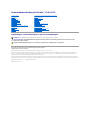 1
1
-
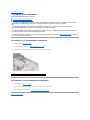 2
2
-
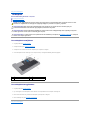 3
3
-
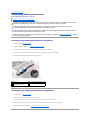 4
4
-
 5
5
-
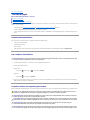 6
6
-
 7
7
-
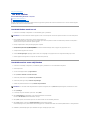 8
8
-
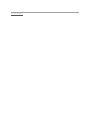 9
9
-
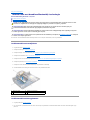 10
10
-
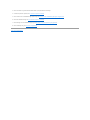 11
11
-
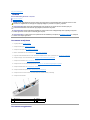 12
12
-
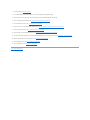 13
13
-
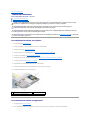 14
14
-
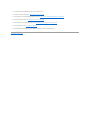 15
15
-
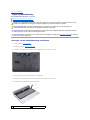 16
16
-
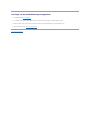 17
17
-
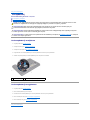 18
18
-
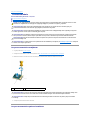 19
19
-
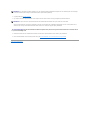 20
20
-
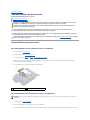 21
21
-
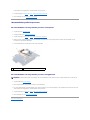 22
22
-
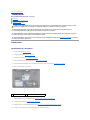 23
23
-
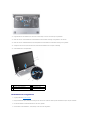 24
24
-
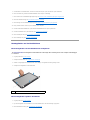 25
25
-
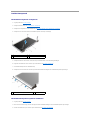 26
26
-
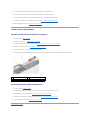 27
27
-
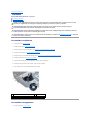 28
28
-
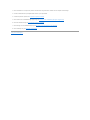 29
29
-
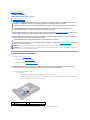 30
30
-
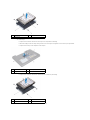 31
31
-
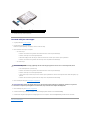 32
32
-
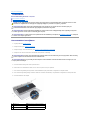 33
33
-
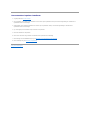 34
34
-
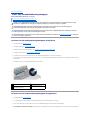 35
35
-
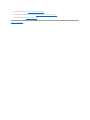 36
36
-
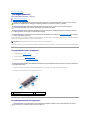 37
37
-
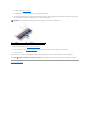 38
38
-
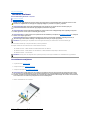 39
39
-
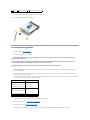 40
40
-
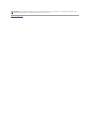 41
41
-
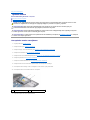 42
42
-
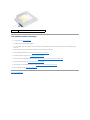 43
43
-
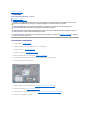 44
44
-
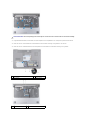 45
45
-
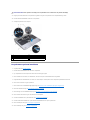 46
46
-
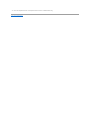 47
47
-
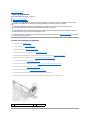 48
48
-
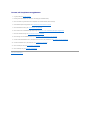 49
49
-
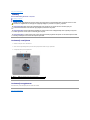 50
50
-
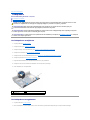 51
51
-
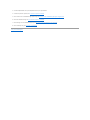 52
52
-
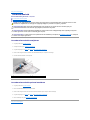 53
53
-
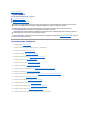 54
54
-
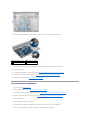 55
55
-
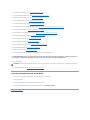 56
56
-
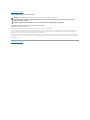 57
57
-
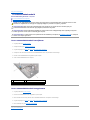 58
58
-
 59
59
-
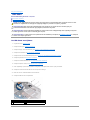 60
60
-
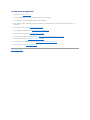 61
61
Dell studio 1747 de handleiding
- Type
- de handleiding
- Deze handleiding is ook geschikt voor
Gerelateerde papieren
-
Dell XPS 15Z L511Z Handleiding
-
Dell Inspiron 15 N5010 de handleiding
-
Dell Inspiron 15 M5010 de handleiding
-
Dell Inspiron 15 M5010 de handleiding
-
Dell Studio XPS 1647 de handleiding
-
Dell Studio XPS 1647 Handleiding
-
Dell Studio XPS M1340 de handleiding
-
Dell Studio XPS 1645 de handleiding
-
Dell Studio 15 1555 de handleiding
-
Dell Inspiron 14 1440 de handleiding